Делаем умный дом с нуля. Часть 9 — привязка шлюза Xiaomi к MajorDoMo. Управление светильником шлюза.
Всем Привет!
Как я уже говорил, ко мне пришел шлюз Xiaomi Aqara, и cегодня мы его будем привязывать к системе умного дома MajorDoMo.
Совсем коротко расскажу, почему мой выбор пал именно на умные устройства Xiaomi. Прошерстив кучу брендов и не брендов, я сузил свой круг поиска до четырех: MySensors, Sonoff, Broadlink и Xiaomi.
MySensors был откинут первым, потому что по сути это наборы сделай сам на базе Arduino, ESP8266 и прочих модулей. Я не хочу сказать, что они плохи, но помимо сборки самого устройства, с ними придется решать несколько дополнительных проблем, основные из которых — это инсталляция в какой либо корпус (для выключателей — в корпус выключателя), и проблема питания.
Вторым я отбросил Sonoff. Умные выключатели этого бренда всем хороши, работают по Wi-fi, но у них тоже есть проблема с питанием.
Третьим я отбросил Broadlink. Это бренд мне сначала понравился. Умные устройства Broadlink работают по протоколу RF433, или проще говоря по радиоканалу. Их выключатели не нуждаются в дополнительном питании, то есть, их можно поставить в обычный подрозетник с двумя проводами для одноклавишного выключателя, и они будут работать. Но, у них есть один существенный недостаток — это отсутствие обратной связи. Если вы, например, выключите свет в спальне выключателем, то система умного дома этого не увидит (в ней свет в спальне будет отображаться как включенный), из-за чего может возникнуть путаница.
Умные устройства Xiaomi лишены всех этих недостатков. Они не требуют дополнительного питания (я имею ввиду выключатели) и у них есть обратная связь. Единственным недостатком выключателей является, то, что для них нужен квадратный китайский подрозетник (круглый не подойдет). Помимо выключателей Xiaomi я планирую использовать розетки, датчики движения, температуры, дымовые датчики, датчики открытия дверей и окон и датчики движения данного бренда. Все датчики автономные (к ним не нужно тянуть провода, питаются от батареек), обладают низким энергопотреблением (батарейки хватит на несколько лет).
Помимо выключателей Xiaomi я планирую использовать розетки, датчики движения, температуры, дымовые датчики, датчики открытия дверей и окон и датчики движения данного бренда. Все датчики автономные (к ним не нужно тянуть провода, питаются от батареек), обладают низким энергопотреблением (батарейки хватит на несколько лет).
Итак, давайте вернемся к теме нашей сегодняшней статьи — привязке шлюза Xiaomi к системе умного дома MajorDoMo. А зачем вообще нужен этот шлюз? Все дело в том, что умные устройства Xiaomi общаются и управляются по протоколу Zigbee (что это такое можете почитать в интернете). Наш одноплатный компьютер Raspberry не понимает этого протокола, но он умеет общаться с другими устройствами по Wi-Fi. Чтобы связать умные устройства Xiaomi с системой умного дома на Raspberry pi (в нашем конкретном случае) и нужен шлюз. Этот шлюз с устройствами Xiaomi работает по протоколу Zigbee, а с одноплатным компьютером — по Wi-Fi. Или если говорить проще, система умного дома, построенная на одноплатном компьютере Raspberry pi, будет управлять умными устройствами Xiaomi через шлюз.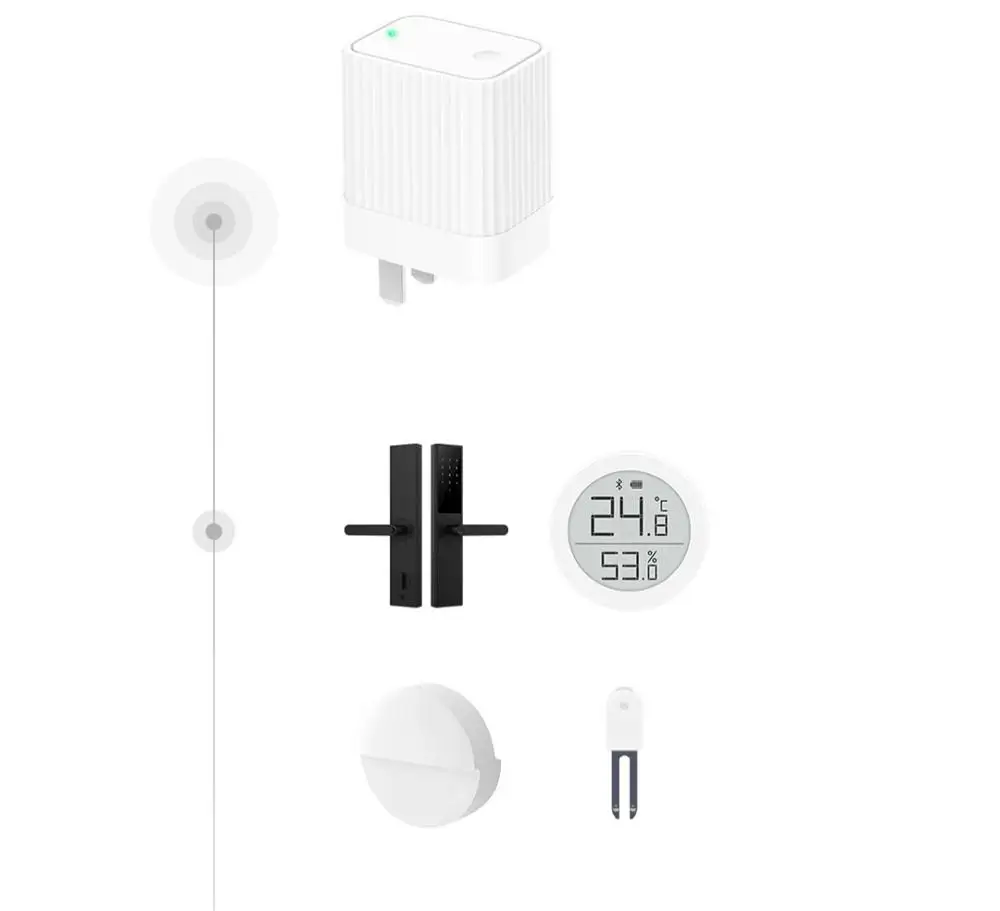
Выглядит шлюз Xiaomi следующим образом:
Обратите внимание, что для подключения данного шлюза к европейской розетке нужен переходник (он подключается к трехштырьковой китайской розетке). Некоторые продавцы на Алиэкспрессе продают шлюзы сразу с переходниками.
Для привязки шлюза к MajorDoMo нам в обязательном порядке понадобится смартфон с установленным на нем приложением Mi Home (которое можно найти в Плеймаркете для андроид смартфонов, но наверняка оно есть и для айфонов).
После установки и первоначального запуска приложения, нам необходимо принять условия лицензионного соглашения:
На следующей странице нам будет предложено выбрать страну. Здесь в обязательном порядке выбираем Материковый Китай.
После выбора страны мы попадаем на главную страницу приложения. Теперь нам нужно создать Mi аккаунт. Чтобы это сделать нажимаем на кнопку Войти.
На следующей странице нажимаем на кнопку Регистрация:
Далее, можно продолжить создание Mi аккаунта по адресу электронной почты, но я выбрал Регистрацию по номеру телефона:
На следующей странице страну оставляем Russia, вводим свой номер телефона, проверочный код
После этого на ваш номер телефона придет проверочный код, который нужно ввести на следующей странице, и нажать на кнопку Далее.
Далее, нам будет предложено установить пароль. Придумываем, запоминаем и вводим пароль, затем его подтверждение и нажимаем на кнопку Отправить
Придумываем, запоминаем и вводим пароль, затем его подтверждение и нажимаем на кнопку Отправить
Ну и наконец, нам будет присвоен ID учетной записи, и будет предложено произвести вход в аккаунт. Нажимаем на кнопку
После входа, главная страница приложения Mi Home будет выглядеть следующим образом
Теперь давайте привяжем шлюз к приложению Mi Home. При запущенном на смартфоне приложении втыкаем в розетку шлюз. У нас высвечивается сообщение о найденном шлюзе, на котором нужно нажать кнопку Подключить
Однако, пока я делал скриншот, это сообщение пропало и больше не появлялось. В этом случае на главной странице приложения нужно нажать на кнопку Добавить устройство
На следующей странице нас попросят 
Теперь мы видим наш шлюз. Нажимаем на него.
Далее нас попросят ввести пароль от нашей сети Wi-Fi. Делать нечего, соглашаемся и нажимаем
После ввода пароля нажимаем кнопку Далее.
Запустится процесс привязки шлюза к приложению
Когда шлюз привяжется, нам нужно будет выбрать его расположение (я выбрал — Гостинная) и нажать кнопку
После этого мы попадаем на главную страничку шлюза. Давайте сразу обновим его программное обеспечение. Для этого нужно нажать на значок с тремя точками в правом верхнем углу
Далее нажимаем Общие настройки
Затем выбираем Проверить обновления встроенного ПО
На следующей странице нажимаем Обновить
В случае успешного обновления мы получим следующее сообщение
Если мы теперь перейдем на главную страницу приложения, то увидим на ней наш шлюз. Давайте снова зайдем на страничку управления шлюзом, нажав на его название.
Давайте снова зайдем на страничку управления шлюзом, нажав на его название.
Теперь нам нужно перевести шлюз в такой режим, в котором он, грубо говоря, может сопрягаться с другими устройствами, в том числе и с MajorDoMo. Чтобы это сделать, надо войти в меню шлюза, нажав на значок с тремя точками в правом верхнем углу
В выпавшем списке выбираем пункт Сведения
На открывшейся странице много-много раз жмем на версию приложения внизу экрана (
…. пока не появятся два дополнительных пункта, как на скриншоте ниже
Нас интересует пункт Wireless communication protocol. Входим в него, включаем одноименный переключатель (Wireless communication protocol), запоминаем или записываем куда-нибудь пароль и нажимаем на кнопку ОК для сохранения изменений.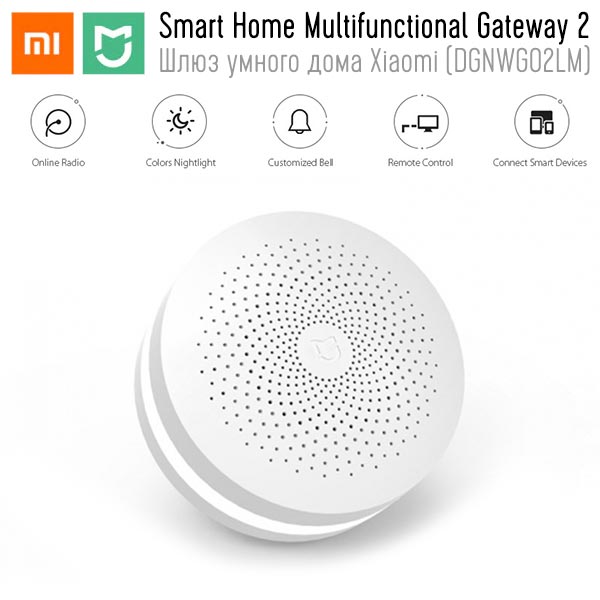
На этом миссия смартфона пока заканчивается. Если вам интересно, то можете самостоятельно поизучать шлюз в приложении более детально. Из приложения можно устанавливать будильник, управлять режимом ночника, слушать радио (правда китайское).
Теперь давайте перейдем к компьютеру, и в браузере откроем панель управления MajorDoMo. Помимо панели управления я в первую очередь крайне рекомендую открывать вкладку с главной страницей MajorDoMo (если ваш микрокомпьютер отключался от сети, то открытие главной страницы автоматически запускает все циклы) В панели управления нам нужно установить дополнение XiaomiHome, которое и будет обеспечивать взаимодействие MajorDoMo и умных устройств Xiaomi. Для его установки нужно развернуть вкладку Система и выбрать Маркет дополнений. На открывшейся странице переходим во вкладку Оборудование и промотав страницу почти до самого низа находим нужное нам дополнение XiaomiHome.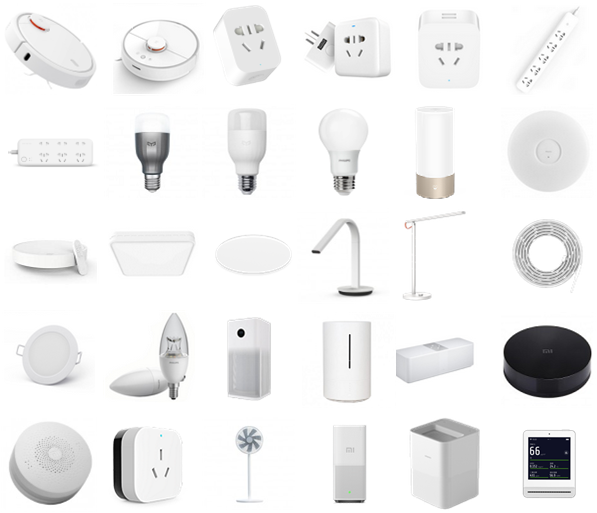 Нажимаем на кнопку Добавить напротив этого приложения.
Нажимаем на кнопку Добавить напротив этого приложения.
Установка дополнения довольно длительна по времени, поэтому не стоит волноваться когда MajorDoMo зависает на процессе установки, все закончится благополучно.
Когда установка закончится, разворачиваем кладку Устройства и видим там пункт Xiaomi Home. Входим в него. Поскольку к моменту написания данной части статьи шлюз у меня был выключен из розетки, на странице дополнения отсутствую какие-либо данные.
После включения шлюза в розетку и обновления страницы дополнения, шлюз у меня появился. Теперь нам нужно прописать в свойства шлюза пароль, который мы запомнили на этапе его настройки на смартфоне (без него я так понял ничего работать не будет). Для этого нажимаем значок карандаша справа от названия шлюза
У нас сразу открывается вкладка Общее, на которой мы и вносим пароль в поле Key. После этого нажимаем на кнопку Сохранить
После этого нажимаем на кнопку Сохранить
На этом привязку шлюза к системе умного дома MajorDoMo будем считать законченной.
Поскольку наш шлюз имеет встроенный светильник (или ночник), давайте попробуем настроить управление им из интерфейса MajorDoMo.
Для начала давайте перейдем с вкладки Общее, в которой мы прописывали пароль, во вкладку Данные нашего шлюза.
Пока что непонятно, что здесь отвечает за управление светильником, и для внесения большей ясности, давайте снова воспользуемся приложением на смартфоне.
После входа в приложение нажимаем на название шлюза. Оказавшись на страничке управления шлюзом, проматываем эту страничку влево, чтобы оказаться в настройках светильника
В настройках светильника включаем его, нажав на изображение лампочки в центре (при повторном нажатии на лампочку светильник выключается). Смотрим на сам шлюз, и видим, что он засветился. Далее, нужно изменить цвет свечения светильника, переместив бегунок на дуге градиента.
Далее, нужно изменить цвет свечения светильника, переместив бегунок на дуге градиента.
После этого давайте изменим яркость свечения светильника. Для этого нужно нажать на кнопку Яркость, и на появившемся внизу экрана бегунке поэкспериментировать с яркостью.
Все эти команды, переданные смартфоном шлюзу, должны сохраниться в самом шлюзе, и отобразится в его настройках в MajorDoMo.
Давайте проверим так это или не так, вернувшись снова в панель управления MajorDoMo и обновив текущую страницу с данными шлюза.
Как видим, здесь появилось несколько новых параметров. Нас интересуют два из них: rgb отвечает за включение-выключение светильника и изменение цвета его свечения, и brightness отвечает за яркость свечения светильника.
Сначала давайте настроим управление включением — выключением светильника и изменением цвета его свечения. Для этого нам нужно создать класс RGB со свойством color и в нем создать объект XiaomiRGB. Чтобы это сделать, нам нужно в панели управления развернуть вкладку Объекты, выбрать в ней одноименный пункт Объекты, и на открывшейся странице нажать кнопку Добавить новый класс
Для этого нам нужно создать класс RGB со свойством color и в нем создать объект XiaomiRGB. Чтобы это сделать, нам нужно в панели управления развернуть вкладку Объекты, выбрать в ней одноименный пункт Объекты, и на открывшейся странице нажать кнопку Добавить новый класс
На следующей открывшейся странице в поле Название вводим RGB и нажимаем кнопку Добавить
После этого у нас откроется новая страница, на которой нужно перейти во вкладку Свойства и нажать на кнопку Добавить новое свойство
Здесь мы только вводим Color в поле Название и нажимаем на кнопку Добавить
Далее, переходим во вкладку Объекты и нажимаем на кнопку Добавить новый объект
Здесь мы вводим XiaomiRGB в поле Название и нажимаем на кнопку Добавить
Теперь нам нужно подготовить пункт меню управления для создания элементов управления светильником. На главную сцену мы эти элементы вынесем позже. Итак, во вкладке Общие переходим в пункт Меню управления и напротив строчки Управление нажимаем значок карандаша
На главную сцену мы эти элементы вынесем позже. Итак, во вкладке Общие переходим в пункт Меню управления и напротив строчки Управление нажимаем значок карандаша
На открывшейся странице нажимаем на кнопку Создать копию (клонировать)
Далее, мы меняем Название на то, которое вам нравится (я назвал Ночники, так как в этом пункте меню планирую сгруппировать управление всеми ночниками) и нажимаем на кнопку Сохранить
И еще, нам нужно добавить какой-нибудь элемент в этот пункт меню (а позже его удалить). Не сделав этого, мы не сможем выбрать данный пункт меню при настройке элементов управления ночником шлюза (почему — не знаю). Чтобы добавить новый пункт, нужно снова во вкладке Объекты выбрать пункт Меню управления, и нажать на кнопку Добавить новый раздел
На открывшейся странице, в выпадающем списке Родительский пункт меню выбираем Ночники (или как вы его назвали), в поле Название вводим любое название (я ввел просто Выключатель), в выпадающем списке Тип выбираем любой тип элемента управления (я выбрал Выключатель) и нажимаем кнопку Добавить
Сейчас нам нужно сделать так, чтобы все элементы пункта меню Ночники показывались в раскрывающейся области.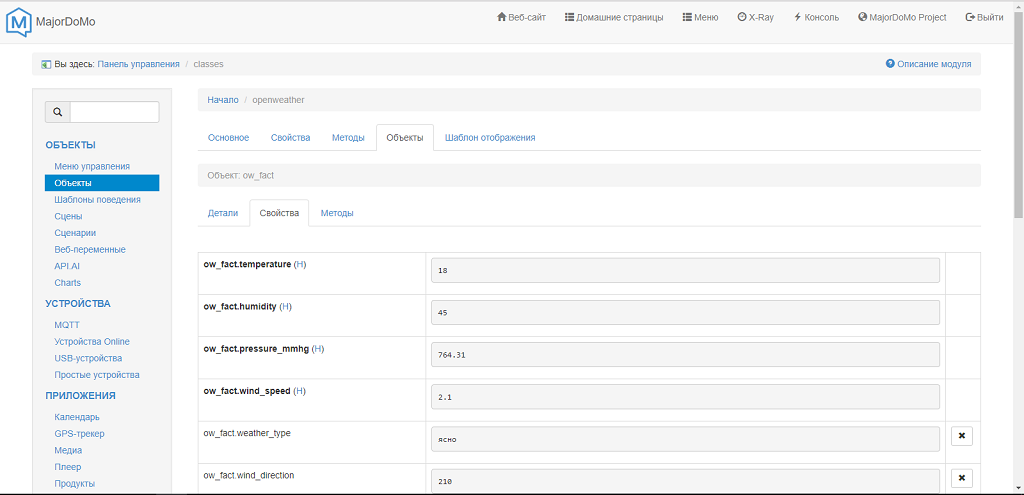 Для этого снова во вкладке Объекты выбираем Меню управления, и нажимаем значок карандаша напротив элемента Ночники
Для этого снова во вкладке Объекты выбираем Меню управления, и нажимаем значок карандаша напротив элемента Ночники
На открывшейся старнице выбираем Да в разделе Загружать дочерние элементы в раскрывающуюся область, и нажимаем на кнопку Сохранить
Если мы теперь перейдем на главную страницу MajorDoMo, нажав на ссылку Веб-сайт панели управления . . . .
. . . то в левой части (именно эта часть будет отображаться в приложении для смартфона) мы увидим созданный пункт меню Ночники, развернув который (нажав на значок +) мы увидим элемент управления Выключатель (он не выполняет никаких действий, и его мы потом удалим)
Теперь давайте вернемся во вкладку Данные нашего шлюза (Устройства — > Xiaomi Home —> значок карандаша напротив названия шлюза).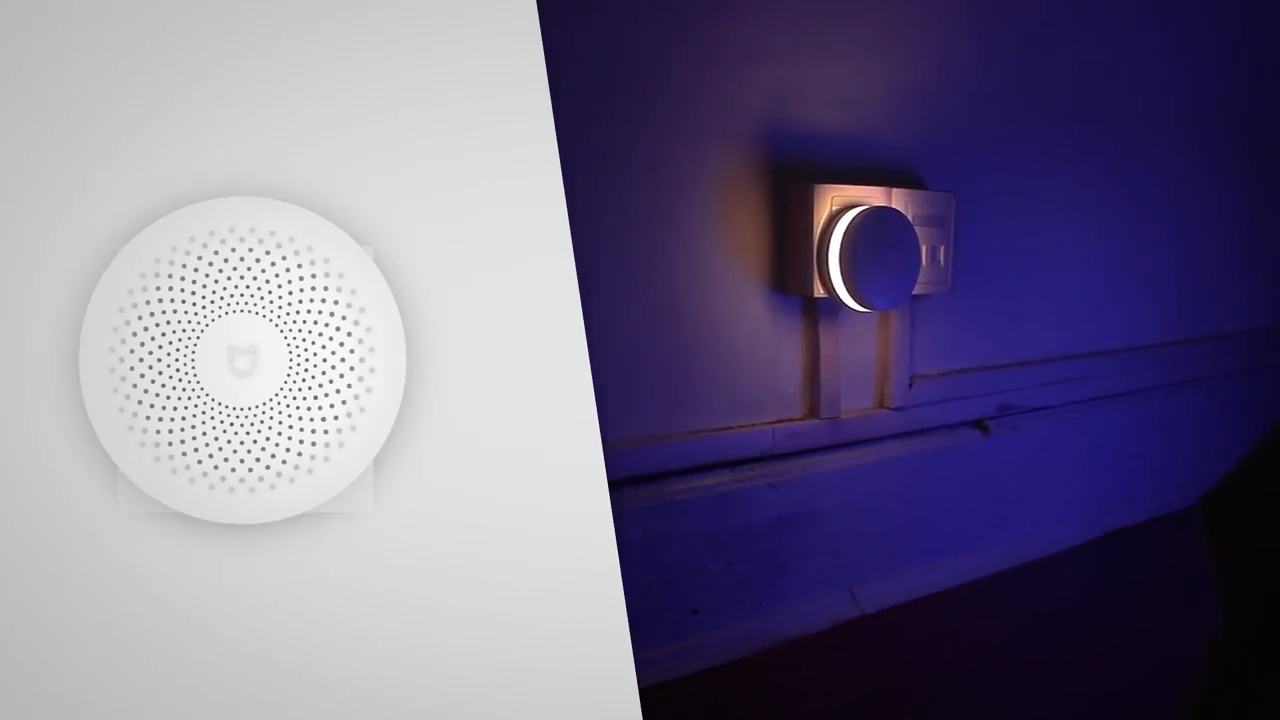 Здесь нужно поработать с параметром RGB. Связанный объект для этого параметра выбираем XiaomiRGB (в самом конце выпадающего списка), и Связанное свойство для этого параметра выбираем Color (оно там одно). После этого нажимаем ссылку Добавить
Здесь нужно поработать с параметром RGB. Связанный объект для этого параметра выбираем XiaomiRGB (в самом конце выпадающего списка), и Связанное свойство для этого параметра выбираем Color (оно там одно). После этого нажимаем ссылку Добавить
В открывшемся окне создания простого устройства прокручиваем страницу вниз, в поле Название вводим название (я ввел Шлюз), выбираем Местоположение и нажимаем кнопку Добавить (в поле Тип уже стоит RGB-контроллер)
После этого, под меню панели управления у нас появятся вкладки. Переходим сразу во вкладку Интерфейс, где ставим галочку Добавить устройство в меню, из выпадающего списка выбираем Ночники, нажимаем кнопку Сохранить и закрываем окно (на сцену пока добавлять не будем, сделаем это после полной настройки сцены)
Когда окно закроется, мы снова окажемся во кладке Данные нашего шлюза. Давайте теперь создадим элемент управления яркостью свечения шлюза. Здесь все намного проще. Нажимаем на ссылку Добавить напротив параметра Brightness
Давайте теперь создадим элемент управления яркостью свечения шлюза. Здесь все намного проще. Нажимаем на ссылку Добавить напротив параметра Brightness
Открывшееся окно создания простого устройства проматываем вниз, и вводим в поле Название — Яркость шлюза, из выпадающего списка Местоположение выбираем место, и нажимаем кнопку Добавить
После этого у нас появятся вкладки, и мы будем находиться во вкладке Настройки. Здесь нам нужно в поле Min level (work) ввести цифру 0 (минимальный уровень), в поле Max level (work) ввести цифру 100 (максимальный уровень), из выпадающего списка Тип устройства выбрать Освещение, и нажать на кнопку Сохранить (на рисунок она не влезла)
Далее, переходим во вкладку Интерфейс, ставим галочку Добавить устройство в Меню, из выпадающего списка выбираем Ночники, нажимаем кнопку Сохранить и закрываем окно
Теперь нам нужно удалить ранее созданный элемент Выключатель (чтобы не мешал). Для этого во вкладке Объекты выбираем Меню управления. На открывшейся странице разворачиваем контейнер Ночники (нажимаем значок + слева) и нажимаем крестик (удалить) напротив элемента Выключатель
Для этого во вкладке Объекты выбираем Меню управления. На открывшейся странице разворачиваем контейнер Ночники (нажимаем значок + слева) и нажимаем крестик (удалить) напротив элемента Выключатель
Теперь давайте перейдем на главную страницу MajorDoMo, нажав на ссылку Веб-сайт вверху панели управления (лучше открыть эту ссылку в новой вкладке). Если мы здесь раскроем пункт меню Ночники, то увидим созданные нами элементы управления светильником шлюза. Можно опробовать их действия. Они работают с небольшой задержкой, что не особо напрягает.
На этом уважаемые друзья я данную статью буду заканчивать, она итак получилась очень длинной.
Если вам что то будет непонятно (поскольку это пример конкретного проекта, и я не объясняю назначения многих элементов интерфейса MajorDoMo), то советую посетить официальный сайт MajorDoMo и официальный форум MajorDoMo.
И еще, выпускать статьи чаще у меня не получается ввиду того, что я сам только начинаю делать первые шаги в создании умного дома (и пытаюсь облегчить жизнь таким же начинающим). Умным домом я занимаюсь только в свободное время. Много времени уходит на то, чтобы разобраться во всех тонкостях. Еще больше времени уходит на написание статей. Ввиду того, что устройства Xiaomi стоят не сильно дешево, заказать все сразу я не могу, заказываю частями, а на это тоже уходит время (особенно на время доставки). Так что сильно не ругайте, стараюсь как могу.
Умным домом я занимаюсь только в свободное время. Много времени уходит на то, чтобы разобраться во всех тонкостях. Еще больше времени уходит на написание статей. Ввиду того, что устройства Xiaomi стоят не сильно дешево, заказать все сразу я не могу, заказываю частями, а на это тоже уходит время (особенно на время доставки). Так что сильно не ругайте, стараюсь как могу.
Ну а в следующей статье мы займемся привязкой умных выключателей Xiaomi к системе умного дома и попробуем побаловаться светом из интерфейса MajorDoMo.
Еще статьи:
Часть 1 — Введение, установка Raspbian на Raspberry pi
Часть 2 — Начальная настройка Raspbian, включение удаленного доступа к Raspberry pi.
Часть 3 — Удаленный доступ на Raspberry pi, настройка статического IP-адреса в Raspbian.
Часть 4 — установка и настройка Web-сервера на Raspberry pi
Часть 5 — Установка MajorDoMo на Raspberry pi
Часть 6 — Установка голосового движка в MajorDoMo.
Часть 7 — устанавливаем главную сцену MajorDoMo
Часть 8 — продолжаем настраивать главную сцену MajorDoMo.
Часть 10 — привязка выключателей Xiaomi к MajorDoMo
Часть 11 — делаем сцену погоды для Главной сцены MajorDoMo
Часть 12 — установка MajorDoMo на мобильные устройства. Новый стиль Меню управления.
Часть 13 — онлайн радио в MajorDoMo
Часть 14 — делаем сцену управления светом для Главной сцены MajorDoMo
Часть 15 — будильники в MajorDoMo и сцена настроек
Часть 16 — привязка датчика температуры и влажности Xiaomi к MajorDoMo
Часть 17 — системная информация и курсы валют в MajorDoMo
Часть 18 — привязка Wi-Fi реле Sonoff Basic к MajorDoMo
Часть 19 — привязка датчика движения Xiaomi к MajorDoMo
Часть 20 — продолжение про датчики движения Xiaomi и MajorDoMo
Открытое ПО для управления умным домом
По мере развития оказалось, что сетей из умных гаджетов и узлов на основе Arduino или других открытых микрокомпьютерных платформ недостаточно, чтобы построить полноценную систему умного дома. Нехватало центральных процессоров и качественных пользовательских интерфейсов, которые играют заметную роль в популярных проприетарных системах умного дома, таких как Control4 или Vantage. Благодаря усилиям энтузиастов по всему миру стали появляться открытые программные платформы, которые решают и эту проблему. В настоящее время среди таких DIY-платформ (Open-source DIY home automation platform) наиболее известны:
Нехватало центральных процессоров и качественных пользовательских интерфейсов, которые играют заметную роль в популярных проприетарных системах умного дома, таких как Control4 или Vantage. Благодаря усилиям энтузиастов по всему миру стали появляться открытые программные платформы, которые решают и эту проблему. В настоящее время среди таких DIY-платформ (Open-source DIY home automation platform) наиболее известны:
- OpenHAB — одна из наиболее популярных открытых платформ с большим и активным сообществом разработчиков и последователей. Платформа реализована на Java и из-за этого считается тяжеловесной. Вместе с тем, именно это обстоятельство позволяет разворачивать OpenHAB на любых системах с поддержкой Java (Windows, Linux, MacOS, Raspberry Pi, PINE и др.). Разработано большое количество драйверов под эту платформу для подключения самого разного оборудования. Поскольку платформа не ориентирована ни на одного производителя, то наличие драйвера под определенное устройство определяется в большей степени его популярностью.
 Чем более известен и распространен на рынке конкретный гаджет, тем выше вероятность, что под него уже есть (или скоро будет написан) драйвер под OpenHAB. Система имеет достаточно аскетичный дизайн, поддерживает голосовое управление, мобильные приложения для iOS и Android, интегрируется с Apple HomeKit (то есть управление возможно с устройств Apple вообще без установки каких-либо приложений). Имеется возможность увязать друг с другом события, происходящие в доме, и настроить поведение устройств в зависимости от таких событий.
Чем более известен и распространен на рынке конкретный гаджет, тем выше вероятность, что под него уже есть (или скоро будет написан) драйвер под OpenHAB. Система имеет достаточно аскетичный дизайн, поддерживает голосовое управление, мобильные приложения для iOS и Android, интегрируется с Apple HomeKit (то есть управление возможно с устройств Apple вообще без установки каких-либо приложений). Имеется возможность увязать друг с другом события, происходящие в доме, и настроить поведение устройств в зависимости от таких событий. - MajorDoMo — динамично развивающаяся открытая платформа, имеющая большое сообщество русскоязычных пользователей. MajorDoMo поддерживает множество протоколов связи и большое количество оборудования от различных производителей. В целом концепция MajorDoMo не сильно отличается от концепции OpenHAB, но она реализована на совершенно другой программной архитектуре. Здесь используется Apache + PHP + MySQL, что также позволяет развертывать MajorDoMo на множестве разных платформ (Windows, Linux, Raspberry Pi).
 Поддерживается голосовое управление, есть возможность интеграции с Apple HomeKit. В целом развитие MajorDoMo подпитывается теми же идеями, которые реализуются в системе OpenHAB. Вместе с тем, MajorDoMo больше ориентируется на русскоязычное сообщество, а в плане архитектуры обладает несколько большей гибкостью, но и требует более специфического программирования при построении системы умного дома. MajorDoMo может брать на себя любые фунции по управлению устройствами, реагировать на события, рассылать уведомления. Сервер с системой MajorDoMo по сути берет на себя роль главного процессора в системах с централизованной архитектурой.
Поддерживается голосовое управление, есть возможность интеграции с Apple HomeKit. В целом развитие MajorDoMo подпитывается теми же идеями, которые реализуются в системе OpenHAB. Вместе с тем, MajorDoMo больше ориентируется на русскоязычное сообщество, а в плане архитектуры обладает несколько большей гибкостью, но и требует более специфического программирования при построении системы умного дома. MajorDoMo может брать на себя любые фунции по управлению устройствами, реагировать на события, рассылать уведомления. Сервер с системой MajorDoMo по сути берет на себя роль главного процессора в системах с централизованной архитектурой. - ioBroker — один из «новичков», который быстро завоевывает авторитет и популярность, благодаря своей продуманной и универсальной архитектуре. ioBroker разработан на платформе Node.js (также как и HomeBridge). Благодаря этому, его можно развернуть и запустить практически на любой операционной системе или виртуальной машине: Windows, Mac, Linux, в контейнере Docker и даже на Android.
 Это позволяет масштабировать систему исходя из потребностей. Система имеет визуальный редактор планов помещений. Легко интегрируется с любыми MQTT-серверами (или брокерами), а также сама выступает в качестве MQTT-сервера/брокера для IoT-устройств, поддерживающих протокол MQTT. Большой упор сделан на возможности удобной настройки и конфигурации, что по сути составляет не менее половины функциональности всей системы, в отличие от OpenHAB или, например, FHEM, где настройки задаются посредством конфигурационных файлов. Имеется русскоязычное сообщество.
Это позволяет масштабировать систему исходя из потребностей. Система имеет визуальный редактор планов помещений. Легко интегрируется с любыми MQTT-серверами (или брокерами), а также сама выступает в качестве MQTT-сервера/брокера для IoT-устройств, поддерживающих протокол MQTT. Большой упор сделан на возможности удобной настройки и конфигурации, что по сути составляет не менее половины функциональности всей системы, в отличие от OpenHAB или, например, FHEM, где настройки задаются посредством конфигурационных файлов. Имеется русскоязычное сообщество. -
IoT Manager — это программное обеспечение для домашней автоматизации, которое не является полноценной системой управления умным домом, но может использоваться как средство мониторинга и передачи простых команд посредством протокола MQTT. Продукт сфокусирован на визуализации управления, отображении графиков и пр. на мобильных устройствах. Сами мобильные приложения не имеют собственной логики, которая должна быть реализована исключительно в оконечных устройствах.
 Приложение обращается непосредственно к устройствам с использованием шины MQTT и через нее же получает ответы, которые тут же визуализирует в графическом виде. IoT Manager представляет из себя гибридное (не нативное) приложение, созданное с помощью Ionic Framework, на HTML5 и AngularJS, обмен с брокером реализован на Paho, который обеспечивает полное соответствие стандарту MQTT.
Приложение обращается непосредственно к устройствам с использованием шины MQTT и через нее же получает ответы, которые тут же визуализирует в графическом виде. IoT Manager представляет из себя гибридное (не нативное) приложение, созданное с помощью Ionic Framework, на HTML5 и AngularJS, обмен с брокером реализован на Paho, который обеспечивает полное соответствие стандарту MQTT. - Domoticz — еще одна широко известная и распространенная система управления умным домом. В сравнении с другими популярными системами, такими как OpenHAB или MajorDoMo, является предельно легковесной (не требующей значительных ресурсов в процессе работы) и при этом обеспечивает все основные функции. Domoticz написана на C/C++ с очень достойным графическим интерфейсом. Минусом данной системы можно считать ограниченный набор драйверов/модулей для поддержки различного оборудования. Система может быть развернута под Windows, Linux, MacOS, Raspberry Pi и др.

- Home Assistant (HASS) — одна из новых разработок с быстро растущим и вполне дружелюбным сообществом. Система написана на Python по идеологии, аналогичной Domoticz. Декларируется максимальная простота при широкой функциональности. Возможности системы расширяются с помощью плагинов. Для конфигурирования используется YAML. Система развертывается под Windows, Linux, MacOS, Raspberry Pi и др.
- HomeGenie — мощная и полнофункциональная система для домашней автоматизации. Написана с использованием C#, Python и Ruby. Включает сервер с web-интерфейсом и мобильные приложения для iOS и Android. Сервер может работать под управлением Windows, Linux, MacOS. HomeGenie поддерживает протоколы X10, Insteon, Z-Wave, Philips Hue, UPnP/DLNA, RFXCom, KNX, может взаимодействовать с внешними Web-сервисами и интегрировать все в рамках единого подхода.
 У системы есть неплохая документация, поддерживаются различные API для интеграции и добавления собственных расширений.
У системы есть неплохая документация, поддерживаются различные API для интеграции и добавления собственных расширений. - FHEM — довольно популярная в Германии система, написанная на PERL. Система относительно проста, но вполне пригодня для автоматизации основных задач по управлению умными устройствами. Представляет из себя сервер, доступ к которому осуществляется посредством Web-интерфейса. Работает под управлением Linux, Windows или MacOS.
- Misterhouse — еще одна система автоматизации, написанная на PERL. Работает под управлением Linux, Windows или MacOS. Это одна из старейших открытых платформ, разработка которой начиналась еще в 1998 году. Поддерживает довольно широкий спектр протоколов и оборудования. Легко поддается глубокой кастомизации.
- Homebridge — это небольшой Node.js сервер, который эмулирует Apple Home Kit API и позволяет, благодаря сотням доступных плагинов, управлять с помощью устройств Apple устройствами, которые изначально не были предназначены для интеграции с Apple HomeKit.
 При этом основным достоинством данного сервера является то, что он может быть запущен практически на любом железе (обычный домашний ПК, небольшой сервер, микрокомпьютер типа RaspberryPi и т.п.).
При этом основным достоинством данного сервера является то, что он может быть запущен практически на любом железе (обычный домашний ПК, небольшой сервер, микрокомпьютер типа RaspberryPi и т.п.).
Данный список является далеко не полным. Энтузиастами по всему миру также разработаны такие системы как: Calaos, DomotiGa, Freedomotic, Jeedom, MyController.org, PiDome, Pimatic и другие.
Важно понимать, что все перечисленные выше системы представляют из себя только лишь программные оболочки и предназначены для того, чтобы управлять каким-то оконечным оборудованием, из которого и состоят подсистемы умного дома. Концепция DIY предполагает совместное использование самых разнообразных устройств, в качестве которых могут выступать и умные гаджеты от известных производителей, и noname-оборудование со всех концов света, и какие-то подсистемы и исполнительные механизмы, полностью собранные пользователем самостоятельно из отдельных блоков и компонентов. Такая программная оболочка должна быть установлена на каком-то компьютере, в качестве которого может выступать обычный ПК или небольшой сервер. Очень часто в качестве упомянутого «сервера» принято использовать недорогие микрокомпьютеры типа Raspberry Pi или подобные.
Концепция DIY предполагает совместное использование самых разнообразных устройств, в качестве которых могут выступать и умные гаджеты от известных производителей, и noname-оборудование со всех концов света, и какие-то подсистемы и исполнительные механизмы, полностью собранные пользователем самостоятельно из отдельных блоков и компонентов. Такая программная оболочка должна быть установлена на каком-то компьютере, в качестве которого может выступать обычный ПК или небольшой сервер. Очень часто в качестве упомянутого «сервера» принято использовать недорогие микрокомпьютеры типа Raspberry Pi или подобные.
Данный микрокомпьютер с установленной на нем программной составляющей становится по сути центральным процессором умного дома и берет на себя задачи по управлению логикой работы и взаимодействию различных подсистем умного дома. Для непосредственного взаимодействия с самими этими подсистемами управляющий микрокомпьютер должен быть оснащен соответствующими интерфейсами (Z-Wave, ZigBee, USB, Ethernet, Modbus, 1-Wire и т.п.).
Для непосредственного взаимодействия с самими этими подсистемами управляющий микрокомпьютер должен быть оснащен соответствующими интерфейсами (Z-Wave, ZigBee, USB, Ethernet, Modbus, 1-Wire и т.п.).
Датчик движения Xiaomi Aqara Motion Sensor для умного дома (Apple HomeKit iOS и Android) — новинка!
Обзор датчика движения Xiaomi Aqara Motion Sensor для умного дома.
Наш магазин:
Наш сайт:
Мы в Instagram:
Мы вКонтакте:
Мы в Facebook:
xiaomi, aqara, умный дом, smart home, датчик движения, mijia, обзор, gearbest, xiaomi smart home, mihome, motion sensor, home xiaomi, smart, умный, датчик, сяоми, xiaomi mijia ir sensor and photosensitive night light, сигнализация, review, умный дом xiaomi, видеообзор, mi home, yeelight, box, xiaomi gateway, управление умным домом, zigbee, обзор умного дома, mi smart home, home automation, mi, кнопка xiaomi aqara, xiaomi mijia ir sensor, сенсор движения, xiaomi aqara magic cube, датчик движения aqara, акара, xiaomi mi night lamp, xiaomi mijia, ночник, gatewey, xiaomi smart home aqara human body sensor, xioami mi home, xiaomi aqara, xiaomi smart home обзор, датчик двери, домашняя сигнализация, smarthome, система умного дома, xiaomi mi robot vacuum, aqara human body sensor, xiaomi smart home aqara human motion sensor, domoticz, aqara vibration sensor, xiaomi motion sensor, xiaomi smart home security, automation app, xiaomi mi smart kit, xiaomi mi smart home, mi smart home sensors, smart home xiaomi, home automation competitive space, умный дом от xiaomi, xiaomi smart home suite, xiaomi smart home kit, датчик движения xiaomi, датчик протечки воды xiaomi, xiaomi mi smart home gateway 2, датчик влажности, yeelight aurora lightstrip plus, умныйдом, автоматизация, алиэкспресс, распаковка посылок, китай, хаб, redmi 7, jd, xiaomi mijia smart home aqara security set, датчики xiaomi, hcsr501, мажордомо, xiaomi mi 9 unboxing, aliexpress, pir-датчик, majordomo, 2019, лучшие товары с алиэкспресс, китай ру, товары из китая, приколы, mi 9, охранная система, посылки из китая, xiaomi mi 9, датчики умного дома, гаджеты xiaomi, лампа, light, потолочная лампа, лампа сяоми, лампа с датчиком движения, потолочная лампа сяоми, ceiling light, led, mi home xiaomi agara zigbee умный дом, датчик движения xiaomi aqara, #xiaomi #aqara #humanbodysensor, #gearbest, #human body sensor, #aqara, обзор лампы, умная лампа, ночник с датчиком движения, fan. tomas, redmi 7 pro, ночники, умное освещение, умная техника, ir sensor, как открыть замок без ключа, движения, xiaomi smart home aqara, getwey, лучшие среди умных выключателей xiaomi aqara часть 2 датчик движения, усилитель, китай г, обзор ночника xiaomi, pakistan team, свет, выключатель, latuha.ru, дистанционная кнопка, mobile, mobile-review.com, mobile-review, android, smart home product, where to buy xiaomi, gearbestreview, home security, gearbest xiaomi, ai, security camera, slim huis, domotica, alarm, homeassistant, sensoren, beoordeling, dichtbij, uitpakken, hass, homey, sensor, motion, bewegingsmelder, luxmeter, lux, pir, xiaomi yeelight usb powered small night light, xiaomi proximity sensor, xiaomi шлюз, функции умного дома, система сигнализации, xiaomi body sensor датчик движения сяоми, youtube, xiaomi occupancy sensor, body sensor, gateway, как сделать дом умным, live match, cric blast radio, pcb, wat krijg je, broadlink, one day lahore, xiaomi body sensor, безопасность, homekit, обзоры, goedkoop, knoopcel, xiaomi smart sensor, how to replace battery, как заменить батарейку в датчике движения, how to change battery, сяоми умный дом, умная лампа xaiomi, ми дом, topvico, occupancy sensor, беспроводной датчик, blast, термостат xiaomi, владимир путин, светлана лобода, прикол, кора, aqara smart motion sensor, шутки, андрей малахов, элджей, баста, тимати, сергей безруков, евгений баженов, владимир познер, badcomedian, photosensitive night light, smart home devices, xiaomi smartwatch 2, xiaomi smart door lock, xiaomi smart lock m1, xiaomi smart led, xiaomi smart mi смарт-сиденье для унитаза, xiaomi smart home gateway 2, xiaomi smart scale, temperature & humidity sensor, умный датчик, датчик вибрации xiaomi aqara vibration sensor, датчик удара, датчик наклона, human body sensor, window door sensor, максим галкин, филипп киркоров, latin, the tech star, настенный выключатель aqara, mihome сценарии, home, дом, smart light, антивор, датчик вибрации, как настроить датчик движения, aquara, smart home tech, агара, вор, прибор, видеоросгвардия, сатир, лига плохих шуток, лпш, чикен карри, олег тиньков, иван ургант, юмор, пародия, фсвнгрф, росгвардия, во, вневедомственная охрана, satyr, департамент по сми росгвардии, xiaomi smart chips 2, xiaomi smart wireless switch, motion detected, павла!, сигнализация xiaomi, датчик температуры и влажности xiaomi, temperature humidity monitor, thermostat xiaomi, у, умный дом xiaomi отзывы, kstore, умный дом от xiaomi в вашей квартире — это просто! / kstore, xiaomi smart home умный дом, иван казанцев, xioami
tomas, redmi 7 pro, ночники, умное освещение, умная техника, ir sensor, как открыть замок без ключа, движения, xiaomi smart home aqara, getwey, лучшие среди умных выключателей xiaomi aqara часть 2 датчик движения, усилитель, китай г, обзор ночника xiaomi, pakistan team, свет, выключатель, latuha.ru, дистанционная кнопка, mobile, mobile-review.com, mobile-review, android, smart home product, where to buy xiaomi, gearbestreview, home security, gearbest xiaomi, ai, security camera, slim huis, domotica, alarm, homeassistant, sensoren, beoordeling, dichtbij, uitpakken, hass, homey, sensor, motion, bewegingsmelder, luxmeter, lux, pir, xiaomi yeelight usb powered small night light, xiaomi proximity sensor, xiaomi шлюз, функции умного дома, система сигнализации, xiaomi body sensor датчик движения сяоми, youtube, xiaomi occupancy sensor, body sensor, gateway, как сделать дом умным, live match, cric blast radio, pcb, wat krijg je, broadlink, one day lahore, xiaomi body sensor, безопасность, homekit, обзоры, goedkoop, knoopcel, xiaomi smart sensor, how to replace battery, как заменить батарейку в датчике движения, how to change battery, сяоми умный дом, умная лампа xaiomi, ми дом, topvico, occupancy sensor, беспроводной датчик, blast, термостат xiaomi, владимир путин, светлана лобода, прикол, кора, aqara smart motion sensor, шутки, андрей малахов, элджей, баста, тимати, сергей безруков, евгений баженов, владимир познер, badcomedian, photosensitive night light, smart home devices, xiaomi smartwatch 2, xiaomi smart door lock, xiaomi smart lock m1, xiaomi smart led, xiaomi smart mi смарт-сиденье для унитаза, xiaomi smart home gateway 2, xiaomi smart scale, temperature & humidity sensor, умный датчик, датчик вибрации xiaomi aqara vibration sensor, датчик удара, датчик наклона, human body sensor, window door sensor, максим галкин, филипп киркоров, latin, the tech star, настенный выключатель aqara, mihome сценарии, home, дом, smart light, антивор, датчик вибрации, как настроить датчик движения, aquara, smart home tech, агара, вор, прибор, видеоросгвардия, сатир, лига плохих шуток, лпш, чикен карри, олег тиньков, иван ургант, юмор, пародия, фсвнгрф, росгвардия, во, вневедомственная охрана, satyr, департамент по сми росгвардии, xiaomi smart chips 2, xiaomi smart wireless switch, motion detected, павла!, сигнализация xiaomi, датчик температуры и влажности xiaomi, temperature humidity monitor, thermostat xiaomi, у, умный дом xiaomi отзывы, kstore, умный дом от xiaomi в вашей квартире — это просто! / kstore, xiaomi smart home умный дом, иван казанцев, xioami
zigbee2mqtt binding and —device = /dev/ttyACM0 bit will go in the extra arguments section you may need to add it like this —device = /dev MLI-404011: Update group binding docs . 547Z serialport/bindings/unixRead waiting for readable because of code: EAGAIN Nov 03, 2021 · In order to use Zigbee2MQTT we need the following hardware: A Zigbee Adapter which is the interface between the Computer (or Server) where you run Zigbee2MQTT and the Zigbee radio communication. i try to just reflash my sd card (i have the raspberry pi image on raspberry pi 3) my hardware is conbee II usb stick zigbee2mqtt Binding Xiaomi QBKG12LM to INNR RS 228 T «Nothing to bind» — JavaScript zigbee2mqtt Monit support to monitor and restart zigbee2mqtt service — JavaScript zigbee2mqtt NEO-PD07 datapoint 113 & type ‘commandSetTimeRequest’ not parsed — JavaScript zigbee2mqtt Binding Xiaomi QBKG12LM to INNR RS 228 T «Nothing to bind» — JavaScript zigbee2mqtt Monit support to monitor and restart zigbee2mqtt service — JavaScript zigbee2mqtt NEO-PD07 datapoint 113 & type ‘commandSetTimeRequest’ not parsed — JavaScript Apr 15, 2021 · Github Zintercom Zigbee Intercom Automator This device is designed to control the matrix intercom using Zigbee.
547Z serialport/bindings/unixRead waiting for readable because of code: EAGAIN Nov 03, 2021 · In order to use Zigbee2MQTT we need the following hardware: A Zigbee Adapter which is the interface between the Computer (or Server) where you run Zigbee2MQTT and the Zigbee radio communication. i try to just reflash my sd card (i have the raspberry pi image on raspberry pi 3) my hardware is conbee II usb stick zigbee2mqtt Binding Xiaomi QBKG12LM to INNR RS 228 T «Nothing to bind» — JavaScript zigbee2mqtt Monit support to monitor and restart zigbee2mqtt service — JavaScript zigbee2mqtt NEO-PD07 datapoint 113 & type ‘commandSetTimeRequest’ not parsed — JavaScript zigbee2mqtt Binding Xiaomi QBKG12LM to INNR RS 228 T «Nothing to bind» — JavaScript zigbee2mqtt Monit support to monitor and restart zigbee2mqtt service — JavaScript zigbee2mqtt NEO-PD07 datapoint 113 & type ‘commandSetTimeRequest’ not parsed — JavaScript Apr 15, 2021 · Github Zintercom Zigbee Intercom Automator This device is designed to control the matrix intercom using Zigbee.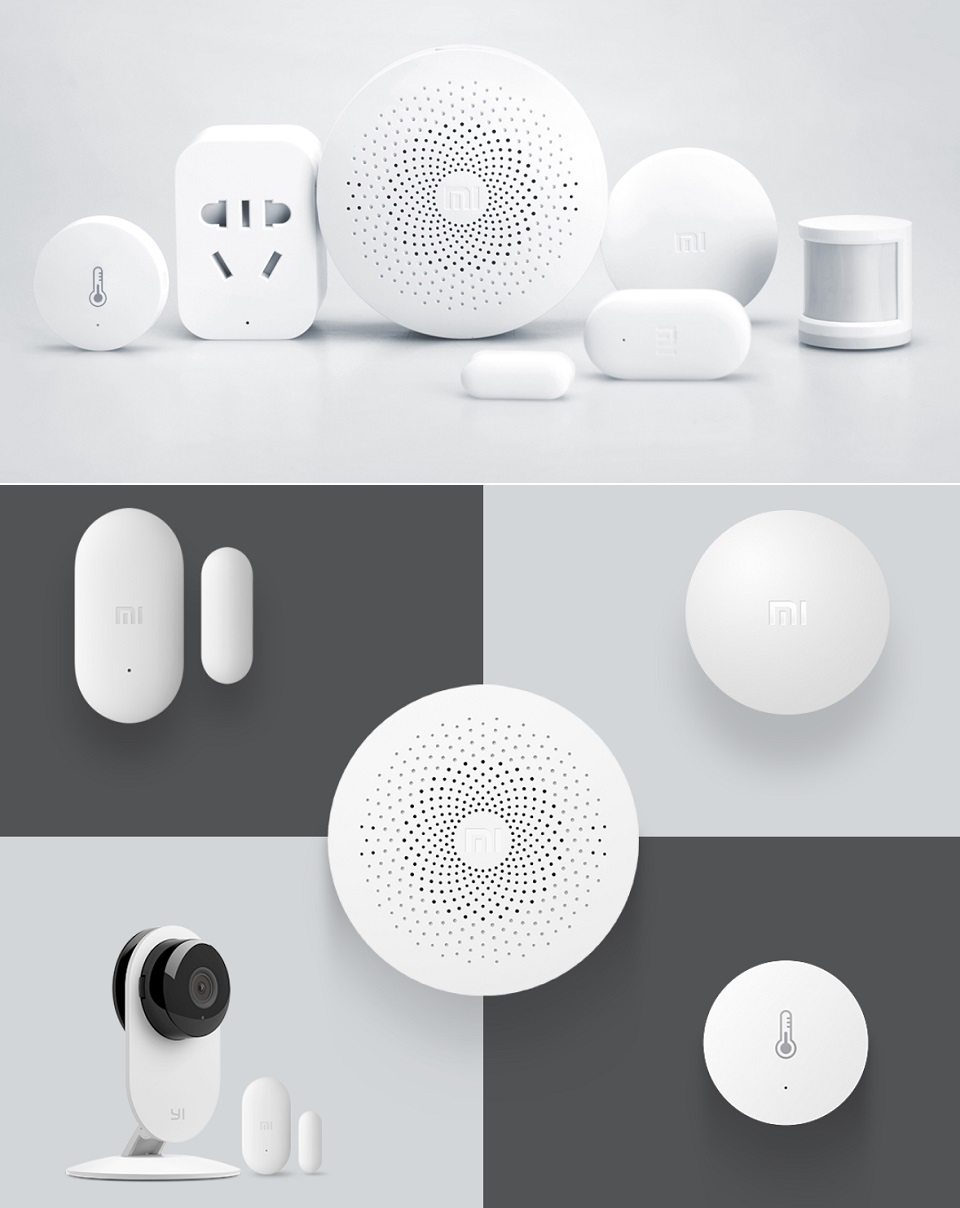 md. It bridges events and allows you to control your Zigbee devices via MQTT. conf File With Examples. # In case of a CC2530 or CC2531 adapter, verify that don’t have a CC2540. i try to just reflash my sd card (i have the raspberry pi image on raspberry pi 3) my hardware is conbee II usb stick Z2M Admin Panel. Until recently, I only had my hands on MiHome Hub and Aqara sensors. Zigbee2MQTT version: 1. 17), I noticed that data based on Xiaomi WXKG01LM action is not sent immediately, but instead seems to sit in some kind of queue (until any other non-WXKG01LM device publishes data). Registrants required to provide any of the separate shareholder votes pursuant to § 240. The number of mentions indicates the total number of mentions that we’ve tracked plus the number of user suggested alternatives. The default configuration file is called mosquitto. Can be edit in data/configuration. Koenkk mentioned this issue on Dec 30, 2018. What happened. zigbee2mqtt binding. Full Compatibility.
md. It bridges events and allows you to control your Zigbee devices via MQTT. conf File With Examples. # In case of a CC2530 or CC2531 adapter, verify that don’t have a CC2540. i try to just reflash my sd card (i have the raspberry pi image on raspberry pi 3) my hardware is conbee II usb stick Z2M Admin Panel. Until recently, I only had my hands on MiHome Hub and Aqara sensors. Zigbee2MQTT version: 1. 17), I noticed that data based on Xiaomi WXKG01LM action is not sent immediately, but instead seems to sit in some kind of queue (until any other non-WXKG01LM device publishes data). Registrants required to provide any of the separate shareholder votes pursuant to § 240. The number of mentions indicates the total number of mentions that we’ve tracked plus the number of user suggested alternatives. The default configuration file is called mosquitto. Can be edit in data/configuration. Koenkk mentioned this issue on Dec 30, 2018. What happened. zigbee2mqtt binding. Full Compatibility.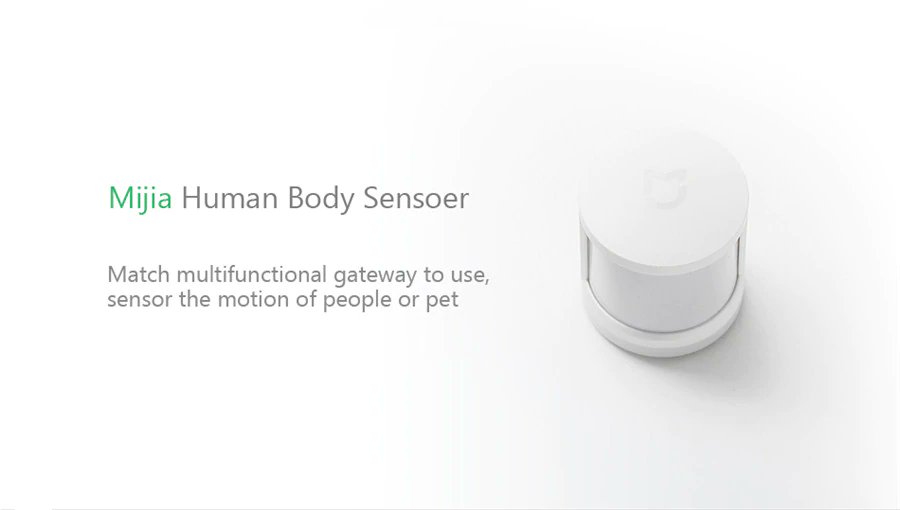 Remove devices. i try to just reflash my sd card (i have the raspberry pi image on raspberry pi 3) my hardware is conbee II usb stick Binding By default the switch is bound to the coordinator but this device can also be used to directly control other lights and switches in the network. i try to just reflash my sd card (i have the raspberry pi image on raspberry pi 3) my hardware is conbee II usb stick zigbee2mqtt config. With the voice assistants, you can command Shelly with your voice without having a smartphone around. 11. conf and it is used by the mosquitto broker when started as a Linux daemon or Windows service. Data is sent directly to your home, no access by third Aug 08, 2019 · What is deCONZ and why should you use it? Dresden Elektronik’s deCONZ is a free software to control ZigBee devices from a wide range of vendors like Ikea Trådfri, Philips Hue, Xiaomi Aqara, Osram Smart+ and many more. In order to make the switch communicate to the bulb directly (without the Switch > CCxxxx > zigbee2mqtt > [home automation software] > zigbee2mqtt > CCxxxx > Bulb roundtrip), you have to use binding: zigbee2mqtt.
Remove devices. i try to just reflash my sd card (i have the raspberry pi image on raspberry pi 3) my hardware is conbee II usb stick Binding By default the switch is bound to the coordinator but this device can also be used to directly control other lights and switches in the network. i try to just reflash my sd card (i have the raspberry pi image on raspberry pi 3) my hardware is conbee II usb stick zigbee2mqtt config. With the voice assistants, you can command Shelly with your voice without having a smartphone around. 11. conf and it is used by the mosquitto broker when started as a Linux daemon or Windows service. Data is sent directly to your home, no access by third Aug 08, 2019 · What is deCONZ and why should you use it? Dresden Elektronik’s deCONZ is a free software to control ZigBee devices from a wide range of vendors like Ikea Trådfri, Philips Hue, Xiaomi Aqara, Osram Smart+ and many more. In order to make the switch communicate to the bulb directly (without the Switch > CCxxxx > zigbee2mqtt > [home automation software] > zigbee2mqtt > CCxxxx > Bulb roundtrip), you have to use binding: zigbee2mqtt. Go next to Configuration > Things and click on the Blue «+». (BEST DISCOUNT) US $46. Update MLI-404011. ONOFF_CLUSTER) + // This device doesn’t report a binding to this group but will send all messages to this group ID addHubToGroup(0x4003) cmds Select the SmartThings Location to add to Home Assistant. yaml, containing the lights you want to control. #765 * Finish binding implementation. 21. MLI-404011: Improve group binding docs. 075. Module for integrating Zigbee or BLE devices for automation systems based on MajorDoMo. conf file in the /etc/mosquitto directory on Linux Nov 03, 2021 · In order to use Zigbee2MQTT we need the following hardware: A Zigbee Adapter which is the interface between the Computer (or Server) where you run Zigbee2MQTT and the Zigbee radio communication. deCONZ also have […] Docker Hub is the world’s largestlibrary and community for container images. 546Z serialport/stream binding. i try to just reflash my sd card (i have the raspberry pi image on raspberry pi 3) my hardware is conbee II usb stick Apr 15, 2021 · Github Zintercom Zigbee Intercom Automator This device is designed to control the matrix intercom using Zigbee.
Go next to Configuration > Things and click on the Blue «+». (BEST DISCOUNT) US $46. Update MLI-404011. ONOFF_CLUSTER) + // This device doesn’t report a binding to this group but will send all messages to this group ID addHubToGroup(0x4003) cmds Select the SmartThings Location to add to Home Assistant. yaml, containing the lights you want to control. #765 * Finish binding implementation. 21. MLI-404011: Improve group binding docs. 075. Module for integrating Zigbee or BLE devices for automation systems based on MajorDoMo. conf file in the /etc/mosquitto directory on Linux Nov 03, 2021 · In order to use Zigbee2MQTT we need the following hardware: A Zigbee Adapter which is the interface between the Computer (or Server) where you run Zigbee2MQTT and the Zigbee radio communication. deCONZ also have […] Docker Hub is the world’s largestlibrary and community for container images. 546Z serialport/stream binding. i try to just reflash my sd card (i have the raspberry pi image on raspberry pi 3) my hardware is conbee II usb stick Apr 15, 2021 · Github Zintercom Zigbee Intercom Automator This device is designed to control the matrix intercom using Zigbee. When to use this # A use case for this is e. OpenHab will find the «Hue Bridge» : Select the «Hue Bridge» and click on «Add as Thing Nov 03, 2021 · In order to use Zigbee2MQTT we need the following hardware: A Zigbee Adapter which is the interface between the Computer (or Server) where you run Zigbee2MQTT and the Zigbee radio communication. All moved here. Description. It bridges events and allo,zigbee2mqtt #7127 Support binding of May 11, 2020 · Zigbee2MQTT is a software that allows you to control them all. yaml -> base_topic. Структура топиков полностью повторяет проект zigbee2mqtt. Enjoy Free Shipping Worldwide! Limited Time Sale Easy Return. i try to just reflash my sd card (i have the raspberry pi image on raspberry pi 3) my hardware is conbee II usb stick Therefore, if any improvements or support for new zigbee-devices occur in the Zigbee2MQTT project, we can transfer and add the same functionality to this adapter. x) in docker containers. It doesn’t work. Adopted by Xiaomi in their MiHome, IKEA in their TRADFRI and other manufacturers quickly made its way into our homes.
When to use this # A use case for this is e. OpenHab will find the «Hue Bridge» : Select the «Hue Bridge» and click on «Add as Thing Nov 03, 2021 · In order to use Zigbee2MQTT we need the following hardware: A Zigbee Adapter which is the interface between the Computer (or Server) where you run Zigbee2MQTT and the Zigbee radio communication. All moved here. Description. It bridges events and allo,zigbee2mqtt #7127 Support binding of May 11, 2020 · Zigbee2MQTT is a software that allows you to control them all. yaml -> base_topic. Структура топиков полностью повторяет проект zigbee2mqtt. Enjoy Free Shipping Worldwide! Limited Time Sale Easy Return. i try to just reflash my sd card (i have the raspberry pi image on raspberry pi 3) my hardware is conbee II usb stick Therefore, if any improvements or support for new zigbee-devices occur in the Zigbee2MQTT project, we can transfer and add the same functionality to this adapter. x) in docker containers. It doesn’t work. Adopted by Xiaomi in their MiHome, IKEA in their TRADFRI and other manufacturers quickly made its way into our homes. 32:15. Browse over 100,000 container images from software vendors, open-source projects, and the community. Support for these integrations is provided by the Home Assistant community. 1. I upgraded Ikea E1524/E1810 remote to the latest version using Zigbee2mqtt — 2. Official Images. First you probably want to unbind it from the coordinator first, then you can bind it to any other device or group. 78n-1), briefly explain the general effect of each vote, such as whether each such vote is non-binding Shelly Cloud App/ Cloud Connected. When it comes to battery powered sensors and IoT devices, Zigbee is one of the more popular protocols to use. Many different brands are producing Zigbee devices today so you might very easily end up with a bunch of different gateways and Apps to control them. g. The last couple of weeks Lidl have been doing Zigbee smart products so I had to buy some because they’re cheap, have 3 years warranty and are Zigbee 3. Zigbee has support for binding which makes it possible that devices can directly control each other without the intervention of Zigbee2MQTT or any home automation software.
32:15. Browse over 100,000 container images from software vendors, open-source projects, and the community. Support for these integrations is provided by the Home Assistant community. 1. I upgraded Ikea E1524/E1810 remote to the latest version using Zigbee2mqtt — 2. Official Images. First you probably want to unbind it from the coordinator first, then you can bind it to any other device or group. 78n-1), briefly explain the general effect of each vote, such as whether each such vote is non-binding Shelly Cloud App/ Cloud Connected. When it comes to battery powered sensors and IoT devices, Zigbee is one of the more popular protocols to use. Many different brands are producing Zigbee devices today so you might very easily end up with a bunch of different gateways and Apps to control them. g. The last couple of weeks Lidl have been doing Zigbee smart products so I had to buy some because they’re cheap, have 3 years warranty and are Zigbee 3. Zigbee has support for binding which makes it possible that devices can directly control each other without the intervention of Zigbee2MQTT or any home automation software. if that didn’t solve the issue, then you can install libxmljs again just to be sure. Zigbee. 8 JavaScript Zigbee 🐝 to MQTT bridge 🌉, get rid of your proprietary Zigbee bridges 🔨 Clone via HTTPS Clone with Git or checkout with SVN using the repository’s web address. Automatically or manually open the door or hang up when the intercom rings. That means your LED bulb and your switch are both paired to the same network. May 01, 2021 · Hi I’m installing a Tuya zigbee roller shutter switch (TS130F) and I’d like to control with a 3 buttons Tuya remote which is TS0043. I expected to get a light entity in home assistant. 1) Examples Motion detection (binary sensor) A motion detection device which can be represented by a binary sensor for your garden would send its configuration as JSON payload to the Configuration topic. 45 6,730 9. In the top right of this flow there is a single link out that you need to connect to a link in which is connected to mqtt out. Nov 03, 2021 · In order to use Zigbee2MQTT we need the following hardware: A Zigbee Adapter which is the interface between the Computer (or Server) where you run Zigbee2MQTT and the Zigbee radio communication.
if that didn’t solve the issue, then you can install libxmljs again just to be sure. Zigbee. 8 JavaScript Zigbee 🐝 to MQTT bridge 🌉, get rid of your proprietary Zigbee bridges 🔨 Clone via HTTPS Clone with Git or checkout with SVN using the repository’s web address. Automatically or manually open the door or hang up when the intercom rings. That means your LED bulb and your switch are both paired to the same network. May 01, 2021 · Hi I’m installing a Tuya zigbee roller shutter switch (TS130F) and I’d like to control with a 3 buttons Tuya remote which is TS0043. I expected to get a light entity in home assistant. 1) Examples Motion detection (binary sensor) A motion detection device which can be represented by a binary sensor for your garden would send its configuration as JSON payload to the Configuration topic. 45 6,730 9. In the top right of this flow there is a single link out that you need to connect to a link in which is connected to mqtt out. Nov 03, 2021 · In order to use Zigbee2MQTT we need the following hardware: A Zigbee Adapter which is the interface between the Computer (or Server) where you run Zigbee2MQTT and the Zigbee radio communication. i try to just reflash my sd card (i have the raspberry pi image on raspberry pi 3) my hardware is conbee II usb stick Binding Web site. Подключаю ZigBee-устройства с помощью zigbee2mqtt Since june, i’m unable to have zigbee2mqtt working, i try to erase the . Binding the dimmer directly to a bulb or group has the following advantages: Oct 31, 2021 · # Binding. POWER_CONFIGURATION_CLUSTER, 0x21) + zigbee. i try to just reflash my sd card (i have the raspberry pi image on raspberry pi 3) my hardware is conbee II usb stick Aug 06, 2021 · I’m aware they’re not directly supported, but zigbee2mqtt is suposedly open source, and you should be able to add support for your custom device no matter what it is, you just can’t use their «preset» device types, you have to create your own with proper binding to a custom cluster, this is the part I’m failing to achieve. Oct 29, 2021 · Zigbee2mqtt 🌉 🐝 Allows you to use your Zigbee devices without the vendors bridge or gateway. #765 #782 ( #783) 92de1ca.
i try to just reflash my sd card (i have the raspberry pi image on raspberry pi 3) my hardware is conbee II usb stick Binding Web site. Подключаю ZigBee-устройства с помощью zigbee2mqtt Since june, i’m unable to have zigbee2mqtt working, i try to erase the . Binding the dimmer directly to a bulb or group has the following advantages: Oct 31, 2021 · # Binding. POWER_CONFIGURATION_CLUSTER, 0x21) + zigbee. i try to just reflash my sd card (i have the raspberry pi image on raspberry pi 3) my hardware is conbee II usb stick Aug 06, 2021 · I’m aware they’re not directly supported, but zigbee2mqtt is suposedly open source, and you should be able to add support for your custom device no matter what it is, you just can’t use their «preset» device types, you have to create your own with proper binding to a custom cluster, this is the part I’m failing to achieve. Oct 29, 2021 · Zigbee2mqtt 🌉 🐝 Allows you to use your Zigbee devices without the vendors bridge or gateway. #765 #782 ( #783) 92de1ca. This module handles both Modbus TCP (over the local network) and Modbus RTU (over serial ports). Sep 08, 2019 · But you can use binding. yaml file. Optionally change the display name and click ‘Done’ at the bottom of the screen. Zigbee2MQTT supports a variety of adapters with different kind of connections like USB, GPIO or remote via WIFI or Ethernet. Необходимо в топик Z2M Admin Panel. Show device details including HW and SW version if available. Zigbee2mqtt admin (improved and reordered) This is a complete dashboard for controlling zigbee2mqtt and it is just a new version of this dashboard. I am now using MQTT to control my ZigBee devices. i try to just reflash my sd card (i have the raspberry pi image on raspberry pi 3) my hardware is conbee II usb stick Binding. Types of devices. com Feb 25, 2020 · I run mqtt and zigbee2mqtt (koenkk/zigbee2mqtt:latest-dev 1. I started with creating a group for my Hue blubs using this instructions: Created a group in my zigbee2mqtt configuration.
This module handles both Modbus TCP (over the local network) and Modbus RTU (over serial ports). Sep 08, 2019 · But you can use binding. yaml file. Optionally change the display name and click ‘Done’ at the bottom of the screen. Zigbee2MQTT supports a variety of adapters with different kind of connections like USB, GPIO or remote via WIFI or Ethernet. Необходимо в топик Z2M Admin Panel. Show device details including HW and SW version if available. Zigbee2mqtt admin (improved and reordered) This is a complete dashboard for controlling zigbee2mqtt and it is just a new version of this dashboard. I am now using MQTT to control my ZigBee devices. i try to just reflash my sd card (i have the raspberry pi image on raspberry pi 3) my hardware is conbee II usb stick Binding. Types of devices. com Feb 25, 2020 · I run mqtt and zigbee2mqtt (koenkk/zigbee2mqtt:latest-dev 1. I started with creating a group for my Hue blubs using this instructions: Created a group in my zigbee2mqtt configuration.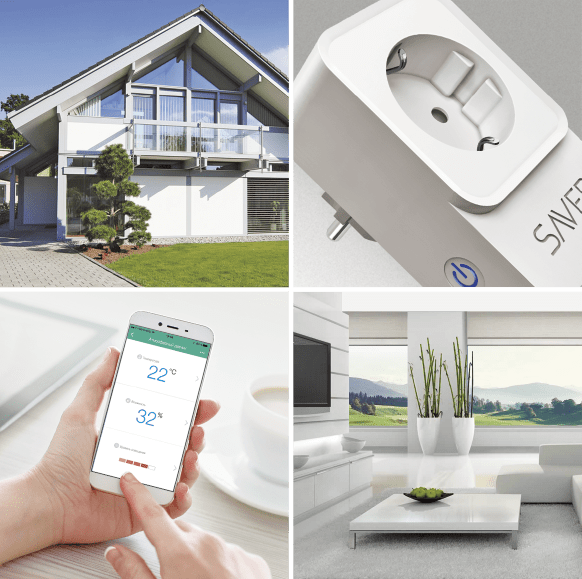 In,zigbee2mqtt Since june, i’m unable to have zigbee2mqtt working, i try to erase the . Then I just followed the zigbee2mqtt pairing and binding instructions for Hue Nov 27, 2019 · The binding almost work fine without issues but when i restart OH the linked chanels to thing does not work. A use case for this is e. Using zigbee2mqtt you can: Receive notification when the intercom rings. 1 and 3. The Openhab zwave binding interferes with Zigbee2MQTT, click here open in new window for more information. Control your smart home whenever. Contribute to nibi79/zigbee2mqtt development by creating an account on GitHub. 0. webthings folder to reset my data, not working. I’d like to bind these devices to passthrough my zigbee coordinator. Stars — the number of stars that a project has on GitHub. Go to your physical «Bridge» Philips and press the button on the top as you do to pair Hue devices with the Bridge. You may want to use this feature to bind for example an IKEA/Philips Hue dimmer switch to a light bulb, or a Zigbee remote to a thermostat.
In,zigbee2mqtt Since june, i’m unable to have zigbee2mqtt working, i try to erase the . Then I just followed the zigbee2mqtt pairing and binding instructions for Hue Nov 27, 2019 · The binding almost work fine without issues but when i restart OH the linked chanels to thing does not work. A use case for this is e. Using zigbee2mqtt you can: Receive notification when the intercom rings. 1 and 3. The Openhab zwave binding interferes with Zigbee2MQTT, click here open in new window for more information. Control your smart home whenever. Contribute to nibi79/zigbee2mqtt development by creating an account on GitHub. 0. webthings folder to reset my data, not working. I’d like to bind these devices to passthrough my zigbee coordinator. Stars — the number of stars that a project has on GitHub. Go to your physical «Bridge» Philips and press the button on the top as you do to pair Hue devices with the Bridge. You may want to use this feature to bind for example an IKEA/Philips Hue dimmer switch to a light bulb, or a Zigbee remote to a thermostat.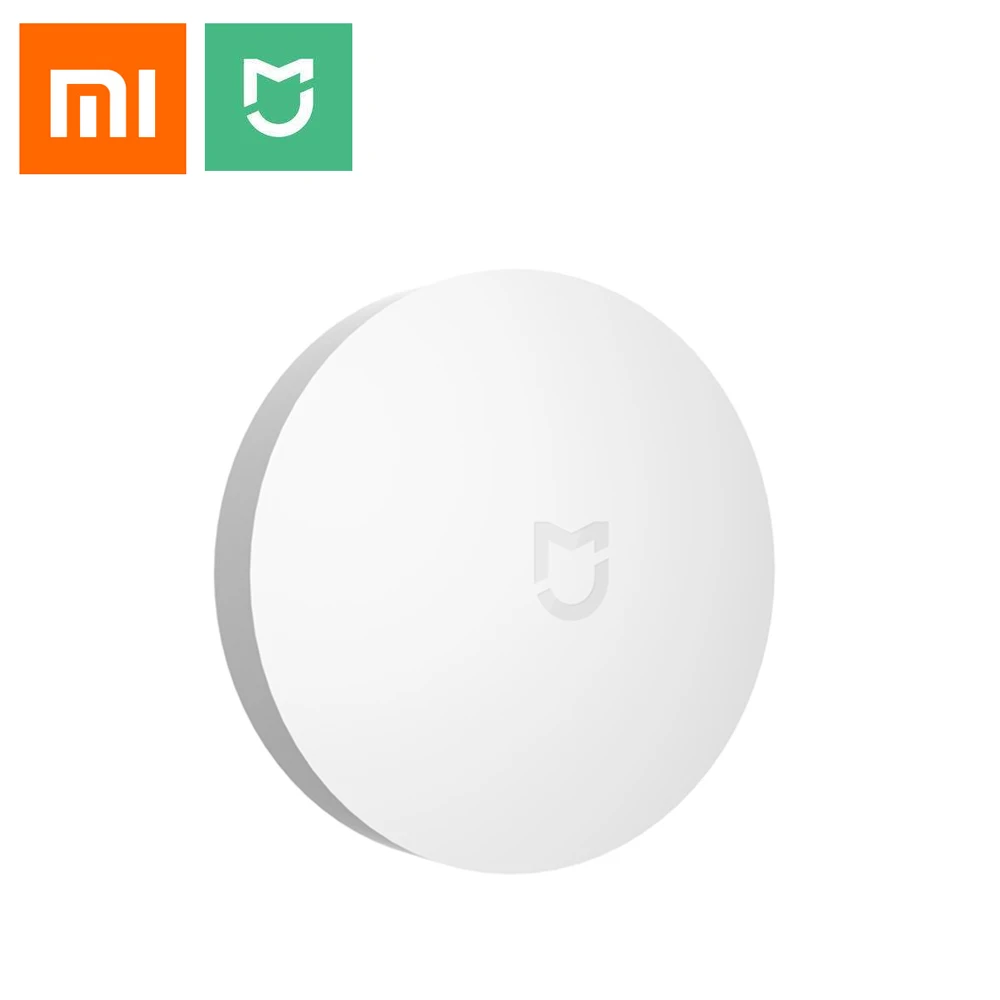 zigbee2mqtt home assistant discovery. POWER_CONFIGURATION_CLUSTER, 0x21, DataType. May 10, 2019 · Binding Configuration. Base topic for Zigbee2Mqtt MQTT messages: default = ‘zigbee2mqtt’. After upgrade to Zigbee2MQTT version 1. C. UINT8, 30, 21600, 0x01) + zigbee. You can configure the mosquitto broker using a configuration file. io Binding Description. For integration, the software zigbee2mqtt can be used together with various versions of zigbee dongles, or the ready-made Smart Logic System (SLS) Zigbee BLE gateway. If you notice this, then write the issue — we’ll postpone it. Show activity on this post. With the switching of sockets it already works, only the reading of values does not work yet. 2:51. 0 Adapter hardware: CC26X2R1 (BEST DISCOUNT) US $46. May 18, 2020 · Access COM ports with Docker containers on Windows. In the past, I have already blogged about using serial ports on Linux with this module. Mosquitto is lightweight and is suitable for use on all devices from low power single board computers to full servers.
zigbee2mqtt home assistant discovery. POWER_CONFIGURATION_CLUSTER, 0x21, DataType. May 10, 2019 · Binding Configuration. Base topic for Zigbee2Mqtt MQTT messages: default = ‘zigbee2mqtt’. After upgrade to Zigbee2MQTT version 1. C. UINT8, 30, 21600, 0x01) + zigbee. You can configure the mosquitto broker using a configuration file. io Binding Description. For integration, the software zigbee2mqtt can be used together with various versions of zigbee dongles, or the ready-made Smart Logic System (SLS) Zigbee BLE gateway. If you notice this, then write the issue — we’ll postpone it. Show activity on this post. With the switching of sockets it already works, only the reading of values does not work yet. 2:51. 0 Adapter hardware: CC26X2R1 (BEST DISCOUNT) US $46. May 18, 2020 · Access COM ports with Docker containers on Windows. In the past, I have already blogged about using serial ports on Linux with this module. Mosquitto is lightweight and is suitable for use on all devices from low power single board computers to full servers.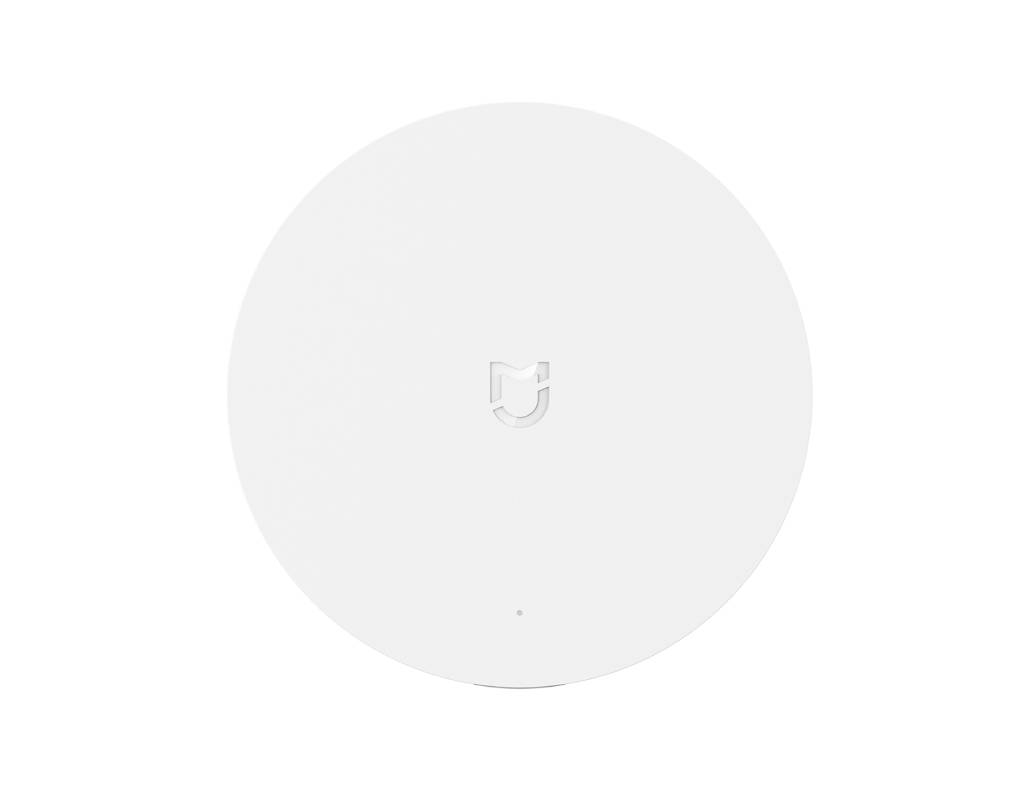 78n-1), briefly explain the general effect of each vote, such as whether each such vote is non-binding Mar 10, 2021 · Quick Guide to The Mosquitto. There are 4 work modes: Never — ordinary work mode, use handset to Sep 05, 2021 · What happened. Aug 06, 2021 · Zigbee2MQTT / MQTT Broker Binding — Read values correctly. Restart Zigbee2MQTT. After a bunch of failed attempts to bind, I seem have Clone via HTTPS Clone with Git or checkout with SVN using the repository’s web address. npm install libxmljs. configureReporting(zigbee. 0, 3. AussieByrd (Ben) August 8, 2020, 1:39pm #1. Heavly inspired by Zigbee2MQTT Admin Panel. The CC2540 can be confused easily with the CC2531 as it looks (almost) exactly the same. io Binding Since june, i’m unable to have zigbee2mqtt working, i try to erase the . conf file in the /etc/mosquitto directory on Linux Shelly Cloud App/ Cloud Connected. zigbee2mqtt binding
78n-1), briefly explain the general effect of each vote, such as whether each such vote is non-binding Mar 10, 2021 · Quick Guide to The Mosquitto. There are 4 work modes: Never — ordinary work mode, use handset to Sep 05, 2021 · What happened. Aug 06, 2021 · Zigbee2MQTT / MQTT Broker Binding — Read values correctly. Restart Zigbee2MQTT. After a bunch of failed attempts to bind, I seem have Clone via HTTPS Clone with Git or checkout with SVN using the repository’s web address. npm install libxmljs. configureReporting(zigbee. 0, 3. AussieByrd (Ben) August 8, 2020, 1:39pm #1. Heavly inspired by Zigbee2MQTT Admin Panel. The CC2540 can be confused easily with the CC2531 as it looks (almost) exactly the same. io Binding Since june, i’m unable to have zigbee2mqtt working, i try to erase the . conf file in the /etc/mosquitto directory on Linux Shelly Cloud App/ Cloud Connected. zigbee2mqtt binding
Умный дом с Сяоми на примере сауны / Хабр
В интернете довольно много обзоров и видео о строительстве умных домов.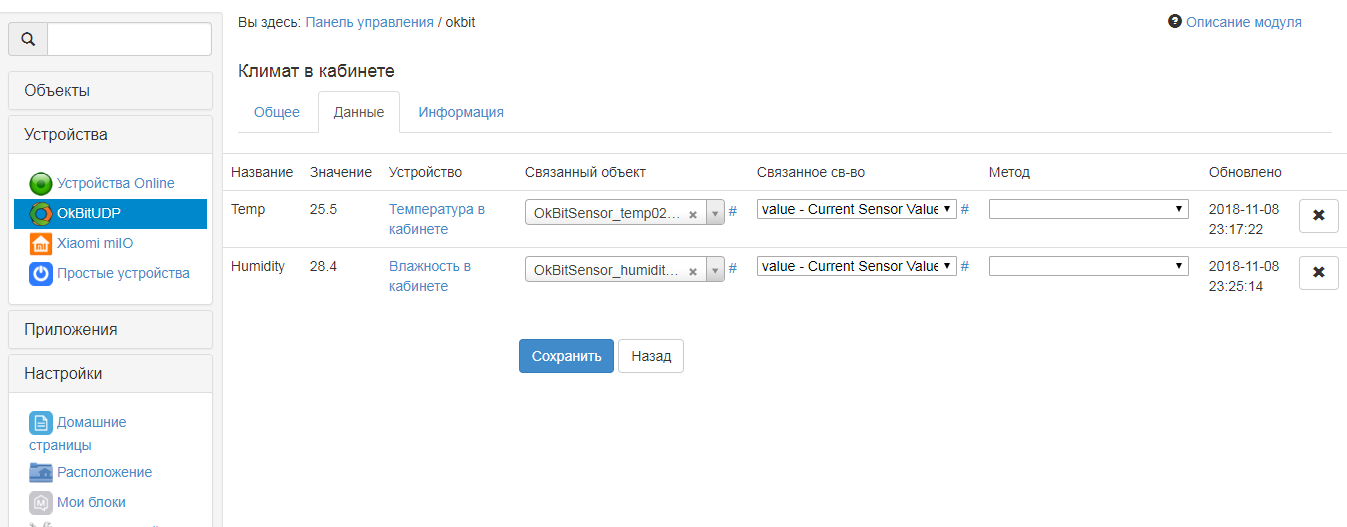 Бытует мнение, что все это достаточно дорого и хлопотно в организации, то есть, в общем, удел гиков. Но прогресс не стоит на месте. Устройства становятся дешевле и функциональнее, а конструкция и установка достаточно просты. Однако обзоры в основном сосредоточены на 1-2 примерах использования, практически не охватывая нюансов и не создавая целостной картины.Поэтому в этой статье я хочу сделать обзор готового проекта, продемонстрировать варианты использования и подводные камни, встречающиеся при строительстве умного дома с устройствами Xiaomi на примере сауны. Описанные идеи с небольшими вариациями можно применить и к автоматизации квартиры.
Бытует мнение, что все это достаточно дорого и хлопотно в организации, то есть, в общем, удел гиков. Но прогресс не стоит на месте. Устройства становятся дешевле и функциональнее, а конструкция и установка достаточно просты. Однако обзоры в основном сосредоточены на 1-2 примерах использования, практически не охватывая нюансов и не создавая целостной картины.Поэтому в этой статье я хочу сделать обзор готового проекта, продемонстрировать варианты использования и подводные камни, встречающиеся при строительстве умного дома с устройствами Xiaomi на примере сауны. Описанные идеи с небольшими вариациями можно применить и к автоматизации квартиры.
Справочная информация или зачем все это необходимо
Для начала немного предыстории, чтобы можно было понять контекст. В начале осени 2018 года сауна была сдана и сдана в эксплуатацию.Сауна — автономное капитальное сооружение с круглогодичным отоплением и водоснабжением.
По понятным причинам в бане постоянно никто не проживает и не контролирует состояние помещений. Как бы мне ни хотелось, посещение бани тоже не очень частое явление. Соответственно, мысли о создании «умной» бани присутствовали с самого начала проекта. В первую очередь из соображений безопасности (пожар, затопление, контроль доступа). Например, отключение отопления при -35 градусах на улице (живу в Новосибирске) — очень опасная ситуация.Однако, в отличие от основного дома, я изначально не продумывал проект автоматики ванны и не проводил дополнительную проводку в нужных местах. С другой стороны, баня была проведена через Интернет, а внешний вид двух других построек — видеонаблюдение (можно оценить происходящее визуально).
Как бы мне ни хотелось, посещение бани тоже не очень частое явление. Соответственно, мысли о создании «умной» бани присутствовали с самого начала проекта. В первую очередь из соображений безопасности (пожар, затопление, контроль доступа). Например, отключение отопления при -35 градусах на улице (живу в Новосибирске) — очень опасная ситуация.Однако, в отличие от основного дома, я изначально не продумывал проект автоматики ванны и не проводил дополнительную проводку в нужных местах. С другой стороны, баня была проведена через Интернет, а внешний вид двух других построек — видеонаблюдение (можно оценить происходящее визуально).
Вернувшись из командировки в ноябре 2019 года, вечером зашел в баню, открыл входную дверь и был шокирован увиденным. Светодиоды точек WiFi мигали из темноты, и по моим ногам текла струя воды.Итак, было наводнение, и электричество не отключили. Вода в бане организована с помощью собственной скважины, погружного насоса и системы автоматизации, контролирующей процесс.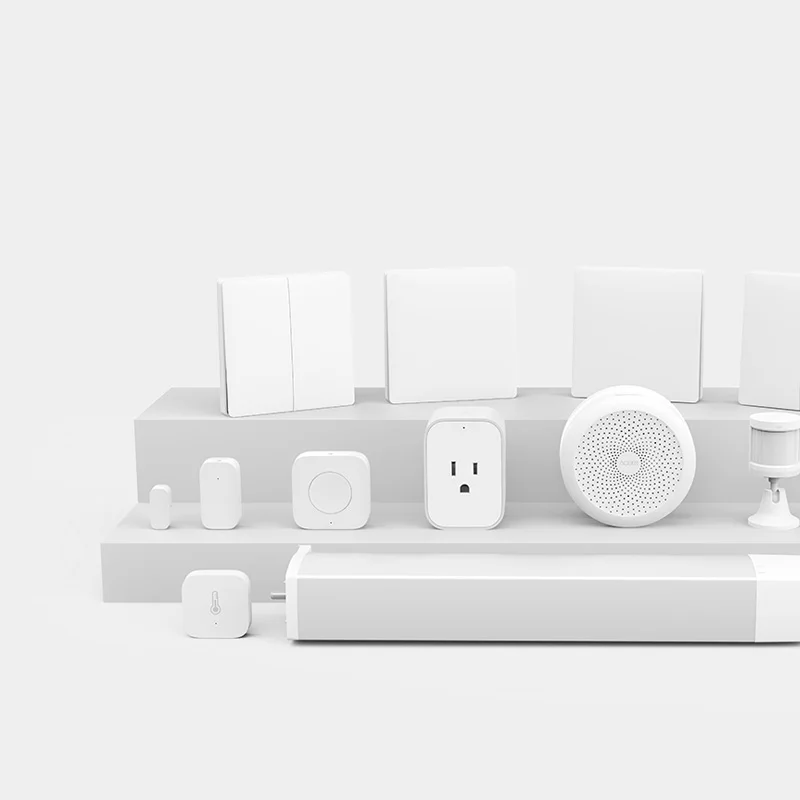 Как позже выяснилось, одна из арматуры в унитазе была сорвана, и все комнаты были затоплены. Я так и не узнал, почему автоматика была сострадательной и все еще отключена, но ей удалось перекачать 15 см воды на 30 квадратов. В тот день было -14 градусов тепла. Теплый пол умудрялся поддерживать температуру в помещении на нужном уровне, но при этом оставалась 100% влажность.Нельзя было прокрасться с организацией умного дома — надо начать это делать.
Как позже выяснилось, одна из арматуры в унитазе была сорвана, и все комнаты были затоплены. Я так и не узнал, почему автоматика была сострадательной и все еще отключена, но ей удалось перекачать 15 см воды на 30 квадратов. В тот день было -14 градусов тепла. Теплый пол умудрялся поддерживать температуру в помещении на нужном уровне, но при этом оставалась 100% влажность.Нельзя было прокрасться с организацией умного дома — надо начать это делать.
Выбор аппаратов
При строительстве основного дома приобрел опыт работы с приборами Eldes (была создана соответствующая разводка). Часть автоматизации сделана на
Raspberry PI. Другая часть сделана на
аппаратах Xiaomi Aqara. Вариант с Raspberry PI мне понравился больше всего, и я изначально рассматривал его для ванны. Но, к сожалению, для организации требуется гораздо больше усилий.В конце концов, это не устройство plug-and-play — от упражнений с железом до написания программного обеспечения для собственных нужд. По определенным причинам MajorDoMo это не устраивало. Пересечение Raspberry PI, ZigBee Adapter (для использования беспроводных датчиков Xiaomi) и Apple HomeKit потребовало обучения (а интерфейс Apple HomeKit на данный момент не очень доволен). Времени было не так много (я не хотел, чтобы ситуация повторялась) и не было разводки для каждой необходимой точки, поэтому я решил сделать все на устройствах Xiaomi.
Основным устройством в этой ситуации является хаб.В случае с Xiaomi есть две версии хаба: Xiaomi Mi Smart Home Gateway 2 и Xiaomi Aqara Gateway. Последний примерно вдвое дороже, больше подходит для местного рынка и способен интегрировать устройства в Apple HomeKit. Однако, если установить приложение Aqara Home и выбрать регион «Россия», на момент написания этих строк будет доступно всего 13 различных устройств (выключатели, розетки, датчики). Если установить приложение Xiaomi Home, выбрать регион «Материковый Китай», то для подключения будут доступны сотни устройств.Однако, если вы выберете регион «Материковый Китай», вы не сможете подключить европейскую розетку и наоборот. Выбор региона «Материковая часть Китая» в приложении Aqara Home не дает полного набора устройств, присутствующих в Xiaomi Home в том же регионе. Опасаясь несовместимости, я решил остановиться на хабе Xiaomi Mi Smart Home Gateway 2. Кстати, сам хаб — это лампа — это можно учесть при установке.
Отдельный интересный вопрос, как долго это будет работать.Дело даже не в датчиках и батареях в них, а в синхронизации и хранении данных в облаке. На данный момент аккаунт бесплатный. Вся информация хранится на серверах Xiaomi. Если завтра ребята решат, что пользователи из России не должны хранить данные в регионе «Материковый Китай» или Роскомнадзор по какой-то причине прогонит их серверы, весь умный дом рискует превратиться в тыкву. Для себя решил, что в этом случае датчики останутся, а хаб будет заменен на Raspberri PI + ZigBee Adapter.
Контроль и предотвращение утечек
Первый и самый важный сценарий автоматизации был естественным продолжением проблемы: при возникновении утечки необходимо отключить подачу воды, то есть насос, и отправить предупреждение о проблеме на телефон. Было два потенциально опасных места утечки.
В дополнение к концентратору для этого сценария потребовались два детектора утечки и интеллектуальная настенная розетка. Датчики протечек автономные, работают от аккумуляторов. Производитель заявляет, что одного аккумулятора хватит на 2 года.
Установка умной розетки немного усложнялась тем, что под китайские розетки нужны квадратные розетки, которых нет в наших обычных магазинах (но вы можете привезти их под заказ).
Сверление квадратных отверстий по-прежнему доставляет удовольствие. Плюс переходник по-хорошему нужен, хотя розетка на европейскую вилку тоже есть. Версия Aqara для местного рынка в настоящее время не имеет настенной розетки, что связывает нас с регионом «Материковый Китай». В качестве альтернативы вы можете установить обычную настенную розетку и подключить к ней умную розетку Xiaomi, но для этого потребуются два дополнительных адаптера.Другой альтернативой было реле. Но остановился на настенной розетке.
В приложении Xiaomi Home добавили розетку и датчик. Далее пишется сценарий «на случай утечки» для двух действий: выключить сокет и отправить алерт.
Первый датчик утечки был установлен рядом с помпой (а собственно и рядом со ступицей). Для теста в небольшую тарелку наливали воду и опускали в нее датчик. Все действия я проделал прямо в том месте, где был установлен датчик, чтобы максимально приблизить ситуацию к реальности.Тест прошел успешно: розетка отключилась, на телефоне сработала тревога, плюс хаб замигал аварийным режимом.
Второй течеискатель планировалось установить в туалете возле стыка труб. Но с его установкой были нюансы — хаб не видел датчик, хотя расстояние было небольшим. Виной всему была конфигурация помещения.
Между местом установки концентратора (туалет) и местом установки второго датчика протечки (туалет) находилась парилка.В лучших традициях парилка была обшита кругом из фольги, что создавало проблемы с прохождением сигнала.
Производитель заявляет, что устройства могут образовывать ячеистую сеть, то есть одно устройство может передавать данные в концентратор через другое устройство. Я где-то встречал информацию о том, что только устройства, подключенные к сети (без батарейного питания), могут действовать как такие передатчики в ячеистой сети. Однако мне достаточно было установить датчик температуры в углу умывальника, чтобы сигнал с датчика утечки больше не пропадал.Возможно, это совпадение, потому что реле управления уличным освещением установлено под потолком в моечной (возможно, оно действует как передатчик в ячеистой сети). Однако проблема с пропаданием сигнала с течеискателя в туалете решена. Кроме того, подключение прибора к концентратору можно проверить, нажав на датчик по центру. Если все в порядке, вы услышите информацию с хаба на чистом китайском языке (в случае хаба Aqara общение будет на приятном английском).
Проверка того, было ли отключено и затем включено питание с помощью машины, показывает, что интеллектуальная розетка отключается. Есть соответствующая настройка, чтобы она продолжалась при включении питания:
Дополнительным признаком затопления стало повышение влажности до 100%. Пожалуйста, обратитесь к следующему разделу об управлении этим знаком.
Контроль дыма и температуры
Сауна — пожароопасное помещение, поэтому следующим сценарием было определение признаков пожара.Для этого сценария требовалось два датчика температуры (и влажности) и дыма.
Датчик дыма был установлен на потолке коридора в уборной (фактически рядом с печью и выходом из парилки). Далее в приложение Xiaomi Home добавили устройство и создали скрипт «на случай обнаружения дыма» с последующим уведомлением на телефон. Тест проводился с каминной спичкой. Датчик успешно справился с тестом. Хаб замораживал тревогу, плюс работал звуковой сигнал.Сам датчик тоже был очень мерзкий и громко пищал, предупреждая о проблеме.
Еще один признак пожара — повышение температуры. Для контроля температуры были установлены два датчика: один в комнате отдыха, а другой — в умывальной. Далее в приложении был настроен сценарий «в случае превышения заданной температуры» с соответствующим уведомлением на телефоне. На данный момент я установил порог срабатывания для туалета на 30 градусов (летом, наверное, придется перенастроить).
Также был настроен сценарий «при температуре ниже заданной» с порогом срабатывания 18 градусов и предупреждением на телефоне. Если по какой-то причине перестает работать отопление, я хотел бы узнать об этом как можно скорее. Точно так же сценарии «в случае повышения влажности» созданы для обоих датчиков с порогом срабатывания 70%, предупреждением на телефоне и отключением водяного насоса.
Из приятных бонусов по датчикам температуры и влажности в приложении доступны исторические графики.Вы можете, например, определить, в какие моменты ванна использовалась по назначению (пики температуры на графике ниже) или сравнить, является ли текущая температура ненормальной.
Контроль вентиляции
В парилке установлена принудительная вытяжка. После завершения процедур желательно проветрить комнату. Вентиляция включается с помощью переключателя с ключом, а сама вентиляция занимает не менее 30 минут. Однако часто сауна заканчивается в первый или второй час ночи.Сделать все заранее не всегда возможно, а посидеть по истечении еще 30 минут и дождаться проветривания парилки — удовольствие ниже среднего, потому что спать уже хочется.
Для этого сценария нам понадобился клавишный выключатель от Xiaomi с нулевой линией и настенным креплением. Цена вопроса около 1900 р. Переключатели доступны в версии Aqara для местного рынка.
В моем случае нельзя просто заменить обычный выключатель на умный — требуется линия питания.Соответственно, к установочному отверстию переключателя нужно было протянуть нулевую линию, это была хорошая возможность. В случае автоматического выключателя без нулевой линии установка была бы проще.
После установки интеллектуальный коммутатор был добавлен в приложение как устройство и протестирован. В настройках переключателя есть таймер, и вы можете установить время выключения. То есть таймер отключения теперь настроен на дополнительные 30 минут вентиляции перед выходом из сауны, и вы можете спокойно лечь спать.
Возможен другой вариант автоматизации процесса. После завершения банных процедур дверь в парилку помимо вентиляции открывается полностью. Это приводит к повышению температуры в моечной, где установлен датчик температуры. На основе показаний этого датчика можно создавать сценарии включения / выключения вентиляции. Но я еще не пробовал эту опцию. Кроме того, можно было поэкспериментировать с датчиком открытия двери в парилку.Но боюсь, он быстро сдохнет или отвалится, потому что дверь стеклянная и в парилке может быть 120 градусов.
Управление уличным освещением
Еще одна задача, которую мы хотели автоматизировать, — это управление уличным освещением на веранде. Один из типичных сценариев — включить свет на веранде, когда вы находитесь недалеко от здания и на улице темно. Сауна закрывается на замок, выключатель уличного освещения находится внутри помещения. Вам нужно было следовать за ключом, чтобы открыть дверь и включить свет.Для выключения света потребовалась аналогичная процедура. Другой сценарий, который происходил регулярно, заключался в том, чтобы включать или выключать свет на веранде, когда вы были в главном доме. Я часто забывала выключить свет на веранде, когда выходила из сауны и обнаруживала, что уже в доме: либо глядя в окно, либо глядя в камеры наблюдения. В тот момент я обычно не хотел никуда идти, поэтому свет горел всю ночь.
Для реализации этой идеи было приобретено двухканальное реле.Цена вопроса около 2000 р. В версии Aqara для местного рынка реле на данный момент отсутствуют. Но его можно заменить клавишным выключателем (понятно, что установка его в распределительную коробку — более хлопотный процесс).
Изначально предполагалось установить реле за переключателем с ключом, но было очень сложно добраться до линии питания (реле снова требует питания). Идеальное место — это распределительная коробка, где сходятся линия электропередачи, линия от автоматического выключателя и линия от уличных фонарей.Он находился под подвесным потолком, поэтому пришлось демонтировать часть автомобильных рельсов. Об этом желательно было подумать заранее. Однако установка прошла успешно. Схема подключения намного сложнее, чем у розеток и выключателей (в моем случае четыре 3-хжильных провода и 8 клемм на самом реле). Чтобы не держать в голове и ничего не путать, перед монтажом я нарисовал принципиальную схему на бумаге. Далее я сделал пробный монтаж, чтобы все проверить:
Устройство было подключено к приложению, и начался этап тестирования.Уличные фонари нужно было включать / выключать как предыдущим клавишным переключателем, так и приложением. Есть два уличных фонаря, один слева и один справа. Реле имеет два канала, но включать их по отдельности не имело смысла. С другой стороны, включать их поочередно двумя щелчками мыши в приложении тоже не хотелось. Таким образом, управление производилось на одном канале реле. По странному совпадению эта опция нормально не сработала — было залипание в той или иной позиции.На эксперименты не было времени, потому что световой день закончился и мы хотели собрать машину на потолке обратно. Поэтому я просто подключил фонарики параллельно обоим каналам и все заработало как надо. Чтобы физический и программный коммутатор работал как коммутатор шлюза, в настройках реле была включена опция блокировки.
Также можно было бы организовать включение / выключение света по таймеру. Но этот сценарий пока не был интересен.
Контроль доступа в помещения
Еще одним любопытным моментом был контроль открытия уличной двери.Прежде всего, чтобы определить и уведомить о том, что кто-то забыл, что эта самая дверь обычно захлопывалась или вообще оставалась открытой.
Для этого сценария требовался датчик открытия окна / двери. Цена вопроса около 1000 р. В версии Aqara есть датчики для местного рынка (у них менее закругленные края).
Установка очень проста — датчики крепятся на двусторонний скотч. Перед монтажом лучше подключить датчик в приложении, чтобы посмотреть, на каком расстоянии датчик срабатывает.В инструкции говорится, что зазор составляет до 20 мм, но это, по меньшей мере, неправда — датчик и магнит отклика должны быть установлены почти вплотную. В главном доме у ворот гаража есть аналогичный датчик. Между направляющей и дверью имеется уплотнение шириной 1 см. На этом расстоянии датчик показывал «разомкнутое» положение, и срабатывание магнита приходилось увеличивать.
После добавления нового устройства в приложение можно переходить к автоматизации. Настроить сценарий «если дверь открыта более 1 минуты» с будильником на телефоне.В английской локализации не видно части фразы около 1 минуты, но порог срабатывания такой. В варианте датчика Aqara и приложения Aqara Home вы можете настроить другие интервалы срабатывания. В приложении Xiaomi Home это, к сожалению, пока сделать нельзя. Но практика показала, что интервала в 1 минуту более чем достаточно — ложных срабатываний нет, все срабатывания были на корпусе. Также можно посмотреть журналы по датчикам. Этот датчик тоже не исключение.Вы можете, например, по журналу определить, когда пришла ванна (первая открыв дверь в определенный день) и когда она ушла (последняя закрыла дверь), таким образом оценив общее время, проведенное в комнате.
Впечатления от использования
В целом впечатления от эксплуатации сугубо положительные. Конечно, есть мелкие нюансы, но основная цель автоматизации достигнута. В первую очередь, это психологическое спокойствие, подтвержденное результатами тестов. Также немаловажен и комфорт — получено дистанционное управление уличным освещением, вытяжкой, есть дополнительный ночник.Отправившись в отпуск, можно запомнить и дистанционно выключить воду.
Стоимость всех вышеперечисленных устройств в примерном виде (без привязки к конкретному магазину) указана ниже. При заказе через AliExpress цены будут отличаться в меньшую сторону.
При выборе комплекта оборудования необходимо учитывать совместимость (для какого региона произведено оборудование и к какому семейству оно относится). Невозможно создать сценарий в приложении, который, например, будет управлять розеткой для европейского региона в соответствии с событием дымовой сигнализации (для региона материкового Китая).Если экзотический тип датчика дыма не нужен, лучше присмотреться к приборам Aqara для местного рынка. Ведь реле можно заменить, например, на двухклавишный выключатель. Ряд магазинов, продающих устройства Xiaomi, похоже, импортируют их серым цветом (эти устройства предназначены для китайского региона). Но, например, у «Связного» есть устройства, рассчитанные на наш рынок. Помимо совместимости одних и тех же розеток, они также будут иметь инструкции на английском и русском языках. Ниже представлены фотографии двух одинаковых датчиков, но для разных регионов:
Скорость отклика управления через приложение не всегда хороша.Например, иногда вы можете столкнуться с ситуацией, когда вместо того, чтобы последовательно включать свет, вы получаете сообщение об ошибке «запрос не выполнен». Экспериментально обнаруженное лечение — выгрузка приложения из памяти и его перезапуск — решает эту проблему быстрее, чем ожидание ответа при следующей попытке. Также иногда наблюдаются заметные задержки (до 20-30 секунд) с обновлением статуса того или иного датчика. В эти моменты лучше не нажимать повторно кнопки включения / выключения, а просто дождаться обновления статуса.При запуске приложения в некоторых ситуациях вы можете увидеть пустой список вместо списка устройств. Не нужно паниковать — обычно это появляется в течение нескольких следующих секунд. Оповещения на телефон не локализованы и сохраняют правильное название самих событий. Кроме того, авторы приложения периодически используют канал пуш-алертов для рекламы (опять же на китайском языке). Конечно, мне это не нравится, но у меня нет особого выбора.
Надеюсь, эта статья помогла получить хорошее представление о возможностях ряда устройств Xiaomi по созданию умного дома и сценариях их практического применения.Если у вас остались вопросы, исправления и дополнения, буду рад обсудить их в комментариях.
Умный дом своими руками с Domoticz, flespi и RaspberryPi | by Flespi Platform
Решение для умного дома на базе RespberryPiМногие люди хотят сделать свой дом умным. Многие компании производят наборы для автоматизации умного дома своими руками. Другие компании предлагают готовые решения. Другая категория — энтузиасты (вроде меня), которые сами создают решения для умного дома. Чтобы удовлетворить спрос, на рынке появилось множество платформ для управления умным домом, например.грамм. ioBroker, MajorDoMo, Domoticz, Homekit, OpenHAB, Home Assistant. Я протестировал несколько из этих опций и выбрал Domoticz как наиболее независимый и настраиваемый.
Я начал строить свой умный дом с устройств Xiaomi. И это сработало сразу. Но … я столкнулся с некоторыми проблемами (а кто бы не стал?). Дело в том, что Xiaomi производит большую часть своих устройств Mijia (серия умных домов) для китайского рынка, что означает только то, что ближайший сервер находится в Китае, что значительно увеличивает задержку всех манипуляций с устройствами.Например, выключатель света может работать в двух режимах: прямом и настраиваемом. В прямом режиме переключатель мгновенно включит свет. Однако, когда вы включаете настраиваемый режим, в котором вы можете назначить любое дополнительное действие для щелчка на переключателе, он тормозит, поскольку все команды выполняются на серверах Xiaomi в Китае. Я решил не мириться с этим…
И решил приблизить логическую обработку. Локально развернутый Domoticz будет немедленно реагировать на действия пользователя, в отличие от китайских серверов.В дополнение к быстрому реагированию мы получаем настраиваемую систему с практически неограниченными возможностями для управления умным домом.
Для развертывания Domoticz на RaspberryPi под управлением системы Raspbian требуется одна строка в командной строке (аналогично развертывается на любом устройстве под управлением Ubuntu):
sudo curl -L install.domoticz.com | bash
После установки вы увидите экран с запросом на добавление устройств. Перейдите в Setup -> Hardware, чтобы начать добавлять:
Мы добавим датчики, встроенные в RaspberryPi.Для этого укажите имя и выберите тип Motherboard Sensors в виде:
Всего через минуту вы увидите список всех доступных устройств (датчиков) на странице Setup -> Devices:
This это уже полностью функциональное решение, и я мог бы остановиться на этом, но одно дело — контролировать и управлять умным домом в локальной сети, и совсем другое — делать это из любой точки мира, где у вас есть подключение к Интернету. Мне нужен был второй вариант, поэтому Domoticz должен был выйти в интернет (не буду рассказывать вам о dyndns).Плюс ко всему мне нужен был быстрый и надежный брокер MQTT, например, от flespi.
Предположим, вы уже настроили маршрутизатор, чтобы сделать Domoticz доступным на вашем внешнем IP или dyndns. Пришло время настроить flespi для получения данных через MQTT. Чтобы брокер flespi MQTT работал, вам просто нужно зарегистрироваться на flespi.io с любой поддерживаемой учетной записью в социальной сети или адресом электронной почты и паролем:
После регистрации перейдите на страницу токенов и создайте новый токен. Задайте для параметра type значение ACL и параметр acl для mqtt (публикация, подписка), чтобы Domoticz использовал этот токен в качестве логина для клиента MQTT:
Теперь вернемся к интерфейсу Domoticz.Перейдите в Setup -> Hardware и добавьте MQTT Flespi со следующими настройками:
Удаленный адрес: mqtt.flespi.io
Порт: 1883
Имя пользователя: <Ваш токен flespi>
Пароль: 1
Опубликовать тему: из
Чтобы убедиться, что передача данных работает, перейдите на страницу клиента MQTT, вставьте свой токен в поле «Имя пользователя», нажмите «Подключиться» и проверьте область «Подписка» — она должна быть заполнена сообщениями от domoticz / из тема.
Помимо отправки сообщений брокеру, мы также настроим канал flespi для приема сообщений от Domoticz по протоколу MQTT. Давайте создадим для этого канал, перейдя в Telematics Hub -> Channels, нажав кнопку с плюсом и установив параметры, как показано на снимках экрана:
Щелкнув карточку канала, вы увидите входящие сообщения на вкладке Toolbox:
Разве не было бы неплохо хранить историю действий умного дома для каждого устройства? Давайте сделаем это с помощью устройств flespi .Перейдите в Центр телематики -> Устройства, нажмите кнопку с плюсом, чтобы создать новое устройство, укажите идентификатор из сообщений, поступающих в Toolbox, и установите для типа устройства значение MQTT:
Щелкните карточку устройства, перейдите к Вкладка Toolbox, и вы должны увидеть сообщения для соответствующего датчика / устройства:
Выглядит неплохо, не правда ли? Как насчет того, чтобы мы прикрепили панель управления для упрощения управления. Скажем, Reacticz.
Следуя руководству:
git clone https: // github.com / domoticz / Reacticz.git
cd Reacticz
npm install
npm run
Откройте localhost: 3000 в браузере, и вы увидите экран настроек:
Перейдите к настройкам панели и выберите устройства Domoticz, которые вы хотите использовать manage:
Теперь настройте макет приборной панели, группировку и цветовую схему по своему усмотрению:
Выше показан вид моей приборной панели, но мой умный дом не завершен и продолжает расширяться.
Несколько дополнительных команд в консоли RaspberryPi могут заставить ваш умный дом Xiaomi работать с Domoticz и автоматически отправлять данные в flespi.Вы можете легко найти шаги на специальных форумах.
Как насчет того, чтобы превратить RaspberryPi в камеру наблюдения, которая будет сохранять изображение (или видеоклип) на серверах flespi при обнаружении движения? Для начала нам понадобится Linux-совместимая камера. Я нашел Logitech C270 (720p).
Перейдите в Storage -> CDN и создайте хранилище:
Запомните id вашего CDN — он вам скоро понадобится.
Теперь нам нужен токен для сохранения изображений и видео во flespi:
Подключите камеру к USB-порту вашего RaspberryPi и перейдите в консоль.
Установите пакет движения:
sudo apt-get install motion
Настройте пакет motion .
Отредактируйте файл motion :
sudo nano / etc / default / motion
— установите «да» в следующей строке:
start_motion_daemon = yes
Теперь отредактируйте motion.conf :
sudo nano /etc/motion/motion.conf
Вставьте следующие параметры:
output_pictures на
ffmpeg_output_movies на
target_dir / var / lib / motion
stream_port 8081
stream_motion off
stream_localhost off
sh% f
on_movie_end /home/pi/motion.sh% f
Создайте файл /home/pi/motion.sh :
nano /home/pi/motion.sh
Добавьте следующее (замените < flespi_token> и
#! / bin / bash
curl -X POST --header 'Content-Type: multipart / form-data' -F file = @ $ 1 -F 'data = {"auto_ttl": 99999} '--header' Авторизация: FlespiToken'' https://flespi.io/storage/cdns/ / files '
rm $ 1
Дайте этому файлу разрешения на выполнение:
chmod + x / home / pi / motion.sh
И перезапустите движение:
sudo /etc/init.d/motion restart
Теперь мы готовы добавить камеру в Domoticz. Зайдите в Setup -> More Options -> Cameras и добавьте камеру:
Работает! И также сохраняет фотографии и видео на flespi CDN:
Это было долгое чтение, не так ли? Как насчет того, чтобы мы остановились здесь, и я продолжу работу над улучшением интерфейса панели flespi, поскольку он никогда не бывает достаточно хорошим;)
Оригинал: https://flespi.com/blog/diy-smart-home-solution-with -domoticz-flespi-and-raspberrypi-bonuses-included
Комплект Xiaomi Mi Smart Home за 75 долларов — это самый простой способ начать работу с домашней автоматизацией
Помимо телефонов, роботов-пылесосов, умных фонарей и рисоварок, Xiaomi также производит продукты для домашней автоматизации.Как и в случае с другими предложениями производителя, одним из основных преимуществ комплекта автоматизации Mi Smart Home от Xiaomi за 75 долларов является его доступная цена. В комплект входит шесть компонентов: шлюз, который действует как центральный концентратор, интеллектуальная розетка, датчик двери и окна, датчик движения, датчик температуры и влажности и беспроводной переключатель. Все настраивается и контролируется через приложение Mi Home, которое требует, чтобы вы создали бесплатную учетную запись Mi, чтобы начать работу.
Поскольку комплект Mi Smart Home Kit — , официально ограничен внутренним рынком Xiaomi, вам нужно будет указать Китай в качестве локали в приложении Mi Home, чтобы добавить все продукты и настроить их.Страницы устройства и все инструкции на английском языке, но в магазине Xiaomi в приложении по умолчанию используется китайский язык. К счастью, вам не нужно возиться с магазином, чтобы использовать продукты из набора Mi Smart Home. Разобравшись с этим, давайте взглянем на отдельные компоненты.
Магазин «Киберпонедельник» действует по адресу: Amazon | Walmart | Лучшая покупка | Dell | Samsung
Шлюз
Шлюз — это концентратор с питанием от Zigbee, который соединяет все продукты Xiaomi для умного дома, со встроенным динамиком и светодиодом RGB, который служит ночником.Шлюз оснащен стандартной китайской трехконтактной вилкой, которую необходимо подключить к сетевой розетке или сетевому фильтру. Он рассчитан на 100-240 В, поэтому, если вы хотите использовать его в США, вы сможете подключить его напрямую, если у вас есть совместимая розетка. Если нет, вы можете купить его всего за 7 долларов.
После подключения вам необходимо использовать приложение Mi Home для его настройки. Все продукты Xiaomi очень просты в настройке, и шлюз Mi Smart Home ничем не отличается.После того, как вы подключите шлюз к розетке, убедитесь, что ваш телефон подключен к вашей сети Wi-Fi, и войдите в свою учетную запись Mi в приложении Mi Home. Затем просто нажмите кнопку питания, расположенную в верхней части шлюза, в течение трех секунд, и приложение автоматически обнаружит новое устройство. Если шлюз горит синим светом, вам удалось успешно выполнить сопряжение с приложением Mi Home.
После установки шлюза вы можете слушать интернет-радио через встроенный динамик (хотя вы сможете получить доступ только к китайским станциям, если не сделаете некоторые настройки), а также изменить цвет и яркость светодиода изнутри. приложение Mi Home.Установить остальные компоненты Mi Home просто. Все вспомогательные устройства имеют отверстие, которое позволяет легко сбросить их, удерживая их в течение трех секунд; шлюз должен автоматически обнаруживать подустройства вскоре после их сброса. Сопряжение компонента, такого как датчик движения или датчик двери, занимает менее 30 секунд, и как только он подключен к шлюзу, вы сможете настраивать действия для него из приложения Mi Home.
Датчик движения
Датчик движения Xiaomiпотрясающий.При высоте 3 см он крошечный, но отлично обнаруживает движение в непосредственной близости — до 1,5 метров. Вы можете связать его со шлюзом, перезагрузив устройство (с помощью инструмента для извлечения SIM-карты в отверстии) и подключив его к Mi Home. После сопряжения вы можете настроить ряд действий для датчика, таких как включение света, очиститель воздуха Xiaomi или управление любым из подключенных продуктов производителя.
У вас есть возможность создавать собственные сцены и даже устанавливать определенное время для запуска события.Например, вы можете настроить датчик движения для включения света, если он обнаруживает активность после 18:00, или настроить сцену, чтобы выключить свет, когда вы проходите мимо датчика утром. Также есть возможность отправлять уведомление на ваш телефон каждый раз, когда срабатывает датчик.
Датчик двери и окна
Как следует из названия, дверной датчик подключается к двери и может использоваться в качестве системы сигнализации. Вы можете настроить его так, чтобы он запускал сигнал тревоги и отправлял вам уведомление, если он обнаруживает активность, когда вы находитесь вне дома.Оконный датчик предлагает аналогичный набор функций, но он меньше по размеру и имеет магнитное основание, которое легко крепится к подоконнику.
Датчик температуры и влажности
Датчик температуры и влажности — это тот датчик, на который я полагаюсь больше всего. Кроме того, он самый простой в использовании. Просто соедините его со шлюзом, приклейте на стену или на поверхность и используйте приложение Mi Home, чтобы узнать температуру и влажность в этой комнате.
Датчик показывает данные о температуре и влажности в реальном времени, а также предлагает диаграмму с разбивкой дневных и недельных тенденций.Если вы живете в особенно жарком или влажном месте, датчик имеет большое значение.
Беспроводной переключатель
Как следует из названия, переключатель беспроводной сети представляет собой программируемую кнопку, которая дает вам точный контроль над компонентом. Если у вас есть лампы Yeelight, подключенные к Wi-Fi, вы можете использовать переключатель беспроводной связи, чтобы включать и выключать их. Вы можете сделать то же самое со световой полосой Yeelight за 30 долларов.
Если у вас в доме несколько лампочек, вы можете создать зону в приложении Mi Home, а затем настроить действие для беспроводного переключателя.Например, у меня в офисе есть две световые полосы, и я соединил их вместе, чтобы они всегда были одного оттенка. Затем я запрограммировал переключатель на включение и выключение световых полос одним нажатием.
Помимо действия с одним щелчком беспроводной переключатель позволяет настраивать действия для двойных щелчков и долгих нажатий. Приложение Mi Home предлагает множество вариантов конфигурации для беспроводного коммутатора при условии, что вы уже инвестировали в оборудование Xiaomi. Есть варианты переключения рабочего режима для Mi Air Purifier, управления интернет-радио шлюза умного дома, переключения умной розетки компании и многое другое.
В целом Mi Smart Home предлагает массу функциональных возможностей по розничной цене в 80 долларов. Самое приятное в системе то, что после того, как у вас будет запущен шлюз, вы можете установить столько датчиков, сколько захотите, причем каждый датчик будет стоить от 5 до 15 долларов. Обратной стороной является то, что нет возможности подключения IFTTT, но на данный момент приложение Mi Home предлагает более чем достаточно вариантов конфигурации.
Благодаря настраиваемости, набору функций и чистой доступности комплект Mi Smart Home является заманчивым вариантом, если вы хотите начать работу с домашней автоматизацией.
 Чем более известен и распространен на рынке конкретный гаджет, тем выше вероятность, что под него уже есть (или скоро будет написан) драйвер под OpenHAB. Система имеет достаточно аскетичный дизайн, поддерживает голосовое управление, мобильные приложения для iOS и Android, интегрируется с Apple HomeKit (то есть управление возможно с устройств Apple вообще без установки каких-либо приложений). Имеется возможность увязать друг с другом события, происходящие в доме, и настроить поведение устройств в зависимости от таких событий.
Чем более известен и распространен на рынке конкретный гаджет, тем выше вероятность, что под него уже есть (или скоро будет написан) драйвер под OpenHAB. Система имеет достаточно аскетичный дизайн, поддерживает голосовое управление, мобильные приложения для iOS и Android, интегрируется с Apple HomeKit (то есть управление возможно с устройств Apple вообще без установки каких-либо приложений). Имеется возможность увязать друг с другом события, происходящие в доме, и настроить поведение устройств в зависимости от таких событий. Поддерживается голосовое управление, есть возможность интеграции с Apple HomeKit. В целом развитие MajorDoMo подпитывается теми же идеями, которые реализуются в системе OpenHAB. Вместе с тем, MajorDoMo больше ориентируется на русскоязычное сообщество, а в плане архитектуры обладает несколько большей гибкостью, но и требует более специфического программирования при построении системы умного дома. MajorDoMo может брать на себя любые фунции по управлению устройствами, реагировать на события, рассылать уведомления. Сервер с системой MajorDoMo по сути берет на себя роль главного процессора в системах с централизованной архитектурой.
Поддерживается голосовое управление, есть возможность интеграции с Apple HomeKit. В целом развитие MajorDoMo подпитывается теми же идеями, которые реализуются в системе OpenHAB. Вместе с тем, MajorDoMo больше ориентируется на русскоязычное сообщество, а в плане архитектуры обладает несколько большей гибкостью, но и требует более специфического программирования при построении системы умного дома. MajorDoMo может брать на себя любые фунции по управлению устройствами, реагировать на события, рассылать уведомления. Сервер с системой MajorDoMo по сути берет на себя роль главного процессора в системах с централизованной архитектурой. Это позволяет масштабировать систему исходя из потребностей. Система имеет визуальный редактор планов помещений. Легко интегрируется с любыми MQTT-серверами (или брокерами), а также сама выступает в качестве MQTT-сервера/брокера для IoT-устройств, поддерживающих протокол MQTT. Большой упор сделан на возможности удобной настройки и конфигурации, что по сути составляет не менее половины функциональности всей системы, в отличие от OpenHAB или, например, FHEM, где настройки задаются посредством конфигурационных файлов. Имеется русскоязычное сообщество.
Это позволяет масштабировать систему исходя из потребностей. Система имеет визуальный редактор планов помещений. Легко интегрируется с любыми MQTT-серверами (или брокерами), а также сама выступает в качестве MQTT-сервера/брокера для IoT-устройств, поддерживающих протокол MQTT. Большой упор сделан на возможности удобной настройки и конфигурации, что по сути составляет не менее половины функциональности всей системы, в отличие от OpenHAB или, например, FHEM, где настройки задаются посредством конфигурационных файлов. Имеется русскоязычное сообщество. Приложение обращается непосредственно к устройствам с использованием шины MQTT и через нее же получает ответы, которые тут же визуализирует в графическом виде. IoT Manager представляет из себя гибридное (не нативное) приложение, созданное с помощью Ionic Framework, на HTML5 и AngularJS, обмен с брокером реализован на Paho, который обеспечивает полное соответствие стандарту MQTT.
Приложение обращается непосредственно к устройствам с использованием шины MQTT и через нее же получает ответы, которые тут же визуализирует в графическом виде. IoT Manager представляет из себя гибридное (не нативное) приложение, созданное с помощью Ionic Framework, на HTML5 и AngularJS, обмен с брокером реализован на Paho, который обеспечивает полное соответствие стандарту MQTT.
 У системы есть неплохая документация, поддерживаются различные API для интеграции и добавления собственных расширений.
У системы есть неплохая документация, поддерживаются различные API для интеграции и добавления собственных расширений. При этом основным достоинством данного сервера является то, что он может быть запущен практически на любом железе (обычный домашний ПК, небольшой сервер, микрокомпьютер типа RaspberryPi и т.п.).
При этом основным достоинством данного сервера является то, что он может быть запущен практически на любом железе (обычный домашний ПК, небольшой сервер, микрокомпьютер типа RaspberryPi и т.п.).